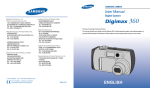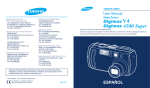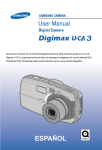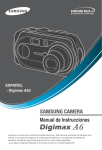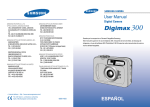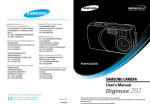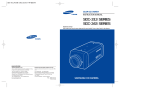Download Samsung DIGIMAX 360 Manual de Usuario
Transcript
Gracias por la compra de su Cámara Fotográfica Samsung. Este manual le guiará en el uso de Digimax 360, incluyendo la toma de fotos, la descarga de imágenes y el uso del software MGI PhotoSuite III SE. Sírvase leer este manual antes de usar su nueva cámara fotográfica. ESPAÑOL Instrucciones Al usar esta cámara, siga estos pasos en el mismo orden: Instalación del Controlador de la Cámara Tome una fotografía Inserte el cable USB Revise el estado de la cámara Revise el [Disco extraíble] 2 Antes de conectar el cable USB a la PC y a la cámara, debe primero instalar el controlador de la cámara. Instale el controlador de la cámara que viene incluído en el CD-ROM del software de aplicación. (pág. 94) Tome una fotografía(pág. 25) Inserte el cable USB suministrado, en el puerto USB de la PC y en el terminal de conexión USB de la cámara. (pág. 82) Revise el estado de la cámara. Si está apagada, deslice el interruptor de la cámara para prenderla.(pág. 28) Abra el EXPLORADOR de Windows y busque [Disco extraíble]. (pág. 83) Contenido GRABACIÓN Familiarización con su cámara fotográfica 5 Indicador del monitor LCD 23 Acerca de los símbolos 5 Inicio del modo de grabación 25 Peligro 6 Uso de los botones para el ajuste Advertencia 7 de la cámara fotográfica 28 Precaución 8 Interruptor de alimentación 28 9 Botón del OBTURADOR 28 Botón LCD 29 Características especiales Esta cámara digital puede usarse para 10 Componentes suministrados Botón del MENU 30 por el fabricante 12 Botón MACRO 31 Identificación de características 13 Botón GRAN ANGULAR / TELE 32 Vista frontal y superior 13 Botón Memo de voz / Arriba 34 Parte posterior & inferior 13 Botón Medición / Abajo 35 Lateral 14 Botón FLASH / IZQUIERDA 36 Botón de 5 funciones 14 Botón del Disparador Automático/ Derecha 38 Lámpara de estado de la cámara 15 Botón OK 38 Dial del Modo 16 Uso del monitor LCD para el ajuste Conexión a una fuente de alimentación 17 de la cámara 39 Fijar la correa 19 Tamaño 40 Calidad 41 Instrucciones de cómo utilizar la tarjeta de memoria 20 Efecto 42 Para insertar la tarjeta de memoria 22 Toma fotográfica 43 Retiro de la tarjeta de memoria 22 Toma fotográfica 44 ISO 46 Equilibrio de Blanco 47 Escena 48 3 PREPARADO PREPARADO Contenido REPRODUCCIÓN Tipo de fecha 74 Configuración del usuario 74 Inicio del Modo de Reproducción 49 Listado de funciones de la cámara 75 Indicador del monitor LCD 51 Sonido 78 Botón LCD 52 Claridad de LCD 78 Botón del Menú 52 Salida de video 79 Botón eliminar 53 Conectar a un monitor externo 80 Botón Imagen en miniatura/Ampliación 54 Vista rápida 81 Botón izquierda / derecha / OK 55 Inicio del modo PC 82 Botón Memo de voz / arriba 56 Notas importantes 85 Botón reproducción y pausa / abajo 57 Indicador de advertencia 86 Ajuste de la función de reproducción Antes de ponerse en contacto con usando el monitor LCD 58 un centro de servicios 87 Presentación de diapositivas 59 Especificaciones 90 Proteger 60 Eliminar todo 61 Copiar a tarjeta 62 DPOF : Estándar 63 Notas con respecto al Software 92 DPOF: Índice 65 Acerca del software 92 Instalación del software de la aplicación 94 CONFIGURACIÓN SOFTWARE Para quitar el Controlador USB para Windows 98SE 100 Menú de Configuración 66 Disco extraíble 102 Formato 67 Retiro del disco extraíble 103 Nombre de archivo 69 Instalación del controlador USB de MAC 105 Apagado automático 70 Uso del Controlador USB para MAC 105 Idioma 71 Digimax Viewer 106 Ajuste de Fecha 72 MGI PhotoSuite III SE 107 Estampar 73 PMF 122 4 Familiarización con su cámara fotográfica Acerca de los símbolos Este manual contiene instrucciones acerca del uso de esta cámara que le ayudarán a utilizarla con seguridad y correctamente. Esto ayudará a prevenir peligros y lesiones a otras personas. PELIGRO PELIGRO indica una situación de riesgo inminente que, si no se evita, ocasionará la muerte o una lesión grave. ADVERTENCIA ADVERTENCIA indica una situación de riesgo potencial que, si no se evita, podría ocasionar la muerte o una lesión grave. PRECAUCIÓN PRECAUCIÓN indica una situación de riesgo potencial que, si no se evita, podría ocasionar una lesión menor o moderada. AVISO AVISO indica un factor que, si no se evita, podría ocasionar una avería de la cámara o una baja calidad de la imagen. INFORMACIÓN INFORMACIÓN indica un factor que sirve de asistencia adicional en la operación de la cámara. 5 PREPARADO Gracias por la compra de su Cámara Fotográfica Digital Samsung Antes de usar esta cámara, sírvase leer a fondo el manual del usuario. Cuando solicite un servicio, sírvase traer al centro de servicios la cámara y el componente que influye en el problema (pilas, tarjeta de memoria, etc.). Guarde el manual en un lugar seguro. Peligro No intente realizar ninguna modificación en esta cámara. Esto podría ocasionar fuego, lesión, descarga eléctrica o daño severo a usted o a su cámara. La inspección interna, el mantenimiento y las reparaciones deben ser llevadas a cabo por su distribuidor o su Centro de servicios Samsung Camera. No utilice este producto cerca de gases inflamables o explosivos, pues esto podría aumentar el riesgo de una explosión. Si algún líquido u objeto extraño llegara a entrar en la cámara, no la use. Apague la cámara y enseguida desconecte la fuente de alimentación (las pilas o el Adaptador de CA). Debe ponerse en contacto con su distribuidor o Centro de Servicios Samsung Camera. No continúe utilizando la cámara ya que puede ocasionar un incendio o una descarga eléctrica. No inserte ni deje caer objetos extraños metálicos o inflamables en la cámara a través de los puntos de acceso tales como, por ejemplo, la ranura para la tarjeta o el compartimiento de las pilas. Esto puede ocasionar un fuego o una descarga eléctrica. 6 No opere esta cámara con las manos mojadas. Esto podría presentar un riesgo de descarga eléctrica. Advertencia Al tomar las fotografías, nunca apunte la lente de la cámara directamente hacia una luz muy fuerte. Esto puede ocasionar un daño permanente a la cámara o a su vista. Por razones de seguridad, mantenga este producto y sus accesorios fuera del alcance de niños o de animales para evitar accidentes tales, como por ejemplo: Que se traguen las pilas o los accesorios pequeños de la cámara. En caso de accidente, por favor consulte a un doctor inmediatamente. Podría ocurrir una lesión con las piezas móviles de la cámara. Las pilas y la cámara pueden calentarse si se usan durante un tiempo prolongado, lo que puede dar lugar a un mal funcionamiento de la cámara. Si este es el caso, deje reposar la cámara por unos pocos minutos para permitir que se refresque. No deje esta cámara en lugares sujetos a temperaturas extremadamente altas, tales como un vehículo cerrado, luz directa del sol u otros lugares donde haya variaciones extremas de temperatura. La exposición a temperaturas extremas puede afectar de manera adversa los componentes internos de la cámara y podría ocasionar un incendio. No trate de cargar las pilas no recargables. Puede ocasionar una explosión. Al utilizarla, no cubra la cámara ni el Adaptador de CA. Esto puede hacer que el calor se acumule y retuerza la caja de la cámara o cause un incendio. Utilice siempre la cámara y sus accesorios en un área bien ventilada. 7 PREPARADO No utilice el flash muy cerca de las personas o de los animales. Colocar el flash demasiado cerca a sus ojos del tema, puede causar daños en el ojo. Precaución La fuga, el recalentamiento, o la explosión de las pilas podría provocar un fuego o una lesión. Use pilas de la especificación correcta para la cámara. No haga cortocircuito, ni caliente o bote las pilas en el fuego. No utilice pilas viejas con nuevas, o mezcle distintas marcas de pilas. Cerciórese de que las pilas estén colocadas correctamente con respecto a sus polaridades (+/-). Cuando no vaya a usar la cámara por mucho tiempo, no deje de desenchufarla de su fuente de alimentación. No dispare el flash cuando esté en contacto con la mano o con algún objeto. No toque el flash inmediatamente después de haberlo estado usando continuamente. Puede quemarse la piel. No traslade la cámara mientras está prendida si usted está utilizando el Adaptador de CA. Siempre que termine de usar la cámara, apáguela antes de desconectar el adaptador del tomacorriente de la pared. Luego, antes de mover la cámara, cerciórese de que todos los cordones o cables conectores de otros dispositivos estén desconectados. El no hacer esto puede dañar los cordones o cables y provocar un incendio o una descarga eléctrica. 8 Características especiales PREPARADO Esta cámara fotográfica digital tiene las siguientes caracteristicas. Una resolución alta de 3,2 megapíxeles Lente de zoom óptico 3x y digital 4x Función de Imagen en movimiento y Grabación de voz Una fácil y rápida interfaz para PC con Controlador de Almacenamiento USB y Digimax viewer Tamaño compacto y diseño ergonómico Una función Super macro (6 cm) Memoria interna flash de 16MB Advertencia de la FCC Este dispositivo ha sido probado de acuerdo con los límites de un dispositivo digital de clase B, según el artículo 15 de los reglamentos de la FCC. Estos límites están diseñados para proveer protección contra la interferencia nociva de las instalaciones comerciales. Este equipo genera, absorbe y puede emitir energía de frecuencias de radio. Si no se instala y usa de acuerdo con las instrucciones, puede causar interferencia dañina a las comunicaciones de radio. Sin embargo, no hay garantías de que no ocurrirá interferencia en algunas ocasiones. Si llegara a ocurrir alguna interferencia cuando este dispositivo esté funcionando, sírvase intentar una o más de las siguientes medidas. Cambie la ubicación y dirección de alguna antena. Aumente la distancia entre la cámara y el dispositivo afectado. Use otra toma de corriente que esté lejos del dispositivo afectado. Le agradecemos que se comunique con un agente de Samsung o un técnico de radio y TV. Este dispositivo cumple con lo dispuesto en el artículo 15 de los reglamentos de la FCC. 9 Esta cámara digital puede usarse para Ver imágenes en una pantalla de TV o un monitor externo (refiérase a la página 79) Imprimir imágenes usando una impresora especializada, una impresora compatible con DPOF o un equipo de laboratorio fotográfico dotado para el formato DPOF. (refiérase a la página 63) Tome una fotografía. (refiérase a la página 25) Descargar archivos de imagen de la cámara a la computadora. (refiérase a la página 83) Editar imágenes en una PC. (refiérase a la página 107) 10 Esta cámara digital puede usarse para Insertar imágenes directamente dentro de cualquier documento electrónico. Grabar su voz (refiérase a la página 34/56) Grabar una imagen en movimiento (refiérase a la página 25) Tomar un autorretrato y usar la imagen para personalizar tarjetas de identificación. Usted puede incluso crear su propio y exclusivo papel de regalo usando sus imágenes digitales. 11 PREPARADO Creación de un álbum de fotos digitales. Componentes suministrados por el fabricante Sírvase revisar que estén todos los componentes antes de usar este producto los componentes resaltados son opcionales Cámara fotográfica digital 2 Pilas Alcalinas AA Bolsa Cable AV Cable USB Correa de la cámara fotográfica Manual de usuario Garantía del producto CD del Software TARJETA de memoria SD Paquete de pilas (SBP-3603) Adaptador de CA (3,3V) Digimax Battery I-Pack : SBP-1103 KIT Cargador de pilas 12 Pila recargable Adaptador de CA(5V) Identificación de características PREPARADO Front frontal Vista & Top y superior Lámpara del dial de Modo Botón del Obturador (pág. 28) Micrófono Dial de modos (pág. 16) Visor Flash Sensor para control de atenuación del flash Lámpara del Temporizador automático Lentes Parte posterior & inferior Botón GRAN ANGULAR/IMAGEN EN MINIATURA (pág. 33/ pág. 54) Interruptor de alimentación Lámpara indicadora del flash (Rojo) Lámpara indicadora del enfoque automático (Verde) Botón TELE/Zoom digital (pág. 32/pág. 54) Visor Altavoz Botón de LCD (pág. 29/ pág. 52) Botón de MENU (pág. 30/ pág. 52) Botón MACRO / ELIMINAR (pág. 31/ pág. 53) Botón de 5 funciones Monitor del LCD Socket del trípode 13 Identificación de características Lateral Ojete de la correa Entrada de conexión de DC Tapa de la tarjeta de memoria / Tapa del compartimiento de pilas Terminal de conexión USB Compartimiento de las pilas Terminal de conexión de video Ranura para la tarjeta de memoria Botón de 5 funciones Botón Memo de voz/ ARRIBA (pág. 34/56) Botón de FLASH/IZQUIERDA (pág. 36/ pág. 55) Botón DISPARADOR AUTOMÁTICO/ DERECHA (pág. 38/ pág. 55) Botón OK (pág. 38/ pág. 55) Botón de MEDICIÓN/ ABAJO (pág. 35/pág. 57) 14 Lámpara de estado de la cámara Estado APAGADO PREPARADO Lámpara Condición de la cámara Sistema preparado En proceso de encendido Lámpara indicadora del enfoque automático (Verde) ENCEND. La cámara enfoca el sujeto. (Presionando hasta la mitad el botón del obturador) Procesando imagen (compresión/decompresión) Titilando USB ocupado (Modo PC) La cámara no puede enfocar el sujeto. Lámpara indicadora del flash (Rojo) Lámpara del Temporizador automático (Rojo) Lámpara del dial de modo (Verde) Titilando ENCEND. En proceso de carga del flash Flash listo Durante los primeros siete segundos, la lámpara LED titila a intervalos de un segundo. Titilando Durante los últimos tres segundos, la lámpara LED titila rápidamente a intervalos de 0,5 segundos. Cada vez que la pantalla LCD está apagada. ENCEND. Cuando el cable USB está conectado. Cuando el cable A/V está conectado. 15 Dial del Modo Usted puede seleccionar el modo de funcionamiento deseado al usar el dial de modos ubicado en la parte superior de la cámara. Esta cámara digital tiene 4 modos de operación. Estas son listadas abajo IMAGEN EN MOVIMENTO Modo de imagen en movimiento Un archivo de imagen en movimiento puede ser grabado durante el tiempo disponible que permita la capacidad de memoria. El tamaño y el tipo de la imagen se muestran a continuación. - Tamaño de la imagen. : 320X240 - Tipo de archivo : *.AVI IMAGEN FIJA Modo Imagen fija Este modo se usa para las tomas de imágenes fijas. Toma macro - Gran angular : 6 cm~80 cm Tele: 40 cm~ 80 cm. Toma normal : 80 cm~ infinito. REPRODUCCIÓN Modo de Reproducción En este modo, las imágenes guardadas en memoria pueden ser vistas en el monitor LCD situado en la parte de atrás de la cámara o en un monitor externo mediante un terminal de salida de video. En este modo se puede reproducir también un archivo grabado de audio. CONFIGURACIÓN Modo de Configuración En este modo, usted puede configurar los ajustes básicos, tales como Formato, Nombre de archivo, Apagado automático, Ajuste de fecha, Estampar fecha, Tipo de fecha, Usuario, Sonido, Claridad LCD, Salida de video, Vista rápida. 16 Conexión a una fuente de alimentación Recomendamos algunas pilas para la cámara digital (que no tengan más de un año de fabricadas) Pilas no recargables : Tipo AA Tipo CR-V3 Pilas recargables : Tipo AA Tipo CR-V3 Paquete de pilas [Pila tipo AA] AVISO – Alcalinas, Ni-Mn, Ni-Zn, Litio – Litio – Ni-MH, Ni-Cd (de más de 1000 mA) – Digimax Battery I-Pack(SBP-1103) – Digimax Battery Pack(SBP-3603) [Pila tipo CR-V3] [Paquete de pilas] Información importante acerca del uso de pilas - Es más fácil comprar las pilas alcalinas, pero la duración de una pila varía según el fabricante de la pila y las condiciones de las tomas fotográficas. Cuando no esté usando la cámara, apáguela. - No trate de cargar las pilas no recargables. Puede ocasionar una explosión. - Saque por favor las pilas si la cámara fotográfica no va a ser utilizada por un período de tiempo largo. Las pilas pueden perder energía al cabo de un cierto tiempo y son propensas a presentar fugas si se mantienen guardadas dentro de la cámara fotográfica. - Recomendamos el uso de pilas de alta capacidad ALCALINAS ya que las pilas de manganeso no tienen suficiente potencia. - Las bajas temperaturas (por debajo de O° C) pueden afectar el rendimiento de las pilas y ocasionar una reducción de la vida de las mismas. - Las pilas se recobrarán usualmente a temperaturas normales. - No mezcle pilas nuevas con viejas al mismo tiempo. - Durante el uso prolongado de la cámara, el cuerpo de la misma podría calentarse. Esto es perfectamente normal. - Si usted está planeando utilizar esta cámara fotográfica por períodos de tiempo largos, es recomendable que utilice un adaptador de CA (DC 3,3V 2,0A). 17 PREPARADO Hay dos maneras de suministrar energía a la cámara. Puede usar pilas o, en cambio, puede usar un adaptador (CC 3,3 V/2,0 A) de CA (100 V ~ 250 V). Conexión a una fuente de alimentación Uso de las pilas 1. Abra la tapa del compartimiento de pilas presionando en la dirección de la flecha. 2. Coloque las pilas tomando en cuenta la polaridad (+ / -). Insertando la pila tipo AA Insertando la pila tipo CR-V3 3. ara cerrar la tapa del compartimiento de pilas, presiónela hasta que haga clic. Hay 3 indicadores del estado de las pilas que aparecen en el monitor LCD. Indicador de carga de las pilas Estado de las pilas Las pilas están Prepare pilas nuevas completamente cargadas. Uso del paquete de pilas Digimax (Opcional : SBP-3603, 3,3 V) El paquete de pilas Digimax es un paquete de pilas de ion de litio recargable y externo, que puede ser usado con la mayoría de las cámaras digitales. Estos paquetes de pilas opcionales suministran energía de larga duración y sus rendimientos operativos son superiores a los de las pilas Ni-MH o las alcalinas. Esto se debe a la celda de almacenamiento masivo de ion de litio. 18 Las pilas están descargadas. Cámbielas por pilas nuevas. Conexión a una fuente de alimentación Si usted tiene acceso a una fuente primaria de energía eléctrica, el uso de un adaptador de CA (3,3V 2,0A) permite que la cámara fotográfica sea utilizada por largos períodos de tiempo. Enchufe el adaptador dentro del punto de conexion (DC 3,3V IN) de la cámara fotográfica. Saque las pilas cuando use el adaptador de CA. PELIGRO Desactive siempre la alimentación antes de sacar el adaptador de CA de la fuente primaria de energía. Al igual que con todos los dispositivos alimentados por la red de electricidad, la seguridad es importante. Asegúrese de que ni la cámara ni el adaptador se pongan en contacto con agua o materiales metálicos. Asegúrese por favor de utilizar un adaptador de la CA (3,3V 2,0A ) que cumpla con la especificación correcta para la cámara fotográfica. No hacer esto puede afectar su garantía. Fijar la correa Para prevenir un accidente que pueda dañar la cámara fotográfica, utilice siempre la correa. Refiérase a las siguientes ilustraciones 1 2 19 PREPARADO Uso del adaptador de corriente CA (3,3V 2,0A) Instrucciones de cómo utilizar la tarjeta de memoria La cámara viene con una memoria interna flash de 16 MB, para que usted pueda guardar imágenes y minipelículas en la cámara. Sin embargo, usted puede aumentar la capacidad de la memoria usando una tarjeta de memoria opcional de tal forma que usted pueda guardar más imágenes e imágenes en movimiento. Mantenimiento de la tarjeta de memoria - Apague la cámara cada vez que vaya a insertar o retirar la tarjeta de memoria. - El uso frecuente de la tarjeta de memoria disminuirá el rendimiento de dicha tarjeta. Si éste es el caso, usted tendrá que comprar una nueva tarjeta de memoria. - El desgaste de la tarjeta de memoria no está cubierto por la garantía Samsung. - La tarjeta de memoria es un dispositivo electrónico de precisión. No doble, no deje caer ni someta la tarjeta de memoria a ningún impacto fuerte. - No guarde la tarjeta de memoria en un ambiente con campos electrónicos o magnéticos fuertes, p.ej., cerca de altavoces ruidosos o receptores de TV. - No la utilice ni almacene en un ambiente donde hayan temperaturas extremas. - No permita que la tarjeta de memoria se ensucie o se ponga en contacto con algún líquido. Si sucede esto, limpie la tarjeta de memoria con un paño suave. - Mantenga por favor la tarjeta de memoria en su estuche cuando no se use. - Durante y después de períodos prolongados de uso, usted podrá notar que la tarjeta de memoria está caliente. Esto es perfectamente normal. - No use la tarjeta de memoria que se ha usado en otra cámara digital o en cualquier otro lector de tarjetas de memoria. - No use una tarjeta de memoria que se haya formateado en otra cámara digital o en otro lector de tarjetas de memoria. Preservación de los datos de la tarjeta de memoria. - Si la tarjeta se somete a cualquiera de las siguientes situaciones, los datos grabados pueden deteriorarse: Cuando la tarjeta de memoria se utiliza incorrectamente. Si se apaga la cámara o se saca la tarjeta de memoria mientras se está grabando, eliminando (formateando) o leyendo. - Samsung no se hace responsable por la pérdida de datos. - Es recomendable copiar los datos importantes en otros medios a manera de respaldo p.ej., en diskettes, discos duros, CD etc. - Si no hay suficiente memoria disponible. Al presionar el botón del obturador para la toma, aparecerá el mensaje [¡TARJ.LLENA!] y la cámara no funcionará. Para optimizar la cantidad de memoria en la cámara, reemplace la tarjeta de memoria o elimine las imágenes innecesarias almacenadas en la memoria. 20 Instrucciones de cómo utilizar la tarjeta de memoria Si usted abre la tapa de la tarjeta cuando la cámara está prendida, la cámara se apagará automáticamente. No saque la tarjeta de memoria cuando la lámpara indicadora del Enfoque automático (Verde) esté titilando ya que esto puede causar un daño en los datos de la tarjeta de memoria. Usted puede utilizar únicamente una tarjeta de memoria SD. La tarjeta de memoria SD tiene un interruptor de protección para prevenir que los archivos de las imágenes sean eliminados o formateados. Al deslizar el interruptor hacia la parte inferior de la tarjeta de memoria SD, los datos quedarán protegidos. Al deslizar el interruptor hacia la parte superior de la tarjeta de memoria SD, la protección de los datos quedará cancelada. Deslice el interruptor hacia la parte superior de la tarjeta de memoria SD antes de tomar una foto. Contactos de la tarjeta Interruptor para protección de escritura Etiqueta Tarjeta de memoria SD (Secure Digital) Cuando use una tarjeta de memoria SD de 16 MB, la capacidad de tomas fijada las especificaciones será la siguiente. (Estas cifras intentan ser solamente una indicación de rendimiento esperado) Estas cifras son aproximadas, ya que la capacidad de imágenes puede verse afectada por variables tales como el sujeto de la toma. Tamaño de la imagen grabada Superfina Fina Normal 2048X1536 (Grande) 8 16 25 2048X1360 (Foto) 9 19 28 1024X768 (Mediana) 32 67 100 512X384 (Pequeño) 123 223 338 21 PREPARADO AVISO Para insertar la tarjeta de memoria 1. Apague la cámara y deslice la tapa de la tarjeta de memoria en la dirección de la flecha para abrirla. 2. Inserte completamente la tarjeta de memoria en la ranura para tarjetas. La etiqueta pegada a la tarjeta de memoria debe estar en la misma dirección que la parte frontal de la cámara. Los contactos de la tarjeta de memoria y el monitor LCD deben estar orientados hacia la misma dirección. 3. Para cerrar, presione la tapa de la tarjeta en la dirección opuesta a la flecha hasta que oiga un clic. Si la tapa de la tarjeta no cierra, compruebe que la tarjeta de memoria se haya insertado correctamente. No fuerce la tarjeta de memoria. PRECAUCIÓN No inserte la tarjeta de memoria por el reverso. Puede dañarse la ranura para la tarjeta de memoria. Retiro de la tarjeta de memoria 1. Apague la cámara usando el interruptor de alimentación de energía. Abra la tapa.Presione y suelte la tarjeta de memoria como se muestra en la imagen. 2. Saque la tarjeta de memoria y cierre la tapa. 22 Indicador del monitor LCD El monitor LCD presenta información acerca de las funciones y las selecciones de la toma. GRABACIÓN Imagen y estado completo No. Descripción Iconos Página 1 Pilas Pág. 18 2 Modo de grabación Pág. 16 3 Advertencia de movimiento de la cámara Pág. 27 4 Flash Pág. 36 5 Disparador automático Pág. 38 6 Macro Pág. 31 23 Indicador del monitor LCD No. Descripción Iconos 7 Equilibrio de blancos Pág. 47 8 Medición Pág. 35 9 Compensación de exposición 10 Memo de voz 11 Fecha 2003/04/01 12 Hora 13:00 13 ISO 14 Indicador de la tarjeta de memoria 15 Calidad Pág. 41 16 Tamaño de la imagen Pág. 40 17 Número de tomas disponibles restantes (Imagen fija) 10 Tiempo de grabación (Imagen en movimiento) 01:00 (Minutos: Segundos) -2,0EV ~ +2,0EV Página Pág. 44 Pág. 34 Pág. 72~74 18 Zoom digital 19 Zoom óptico 20 Cuadro del enfoque automático Pág. 46 Pág. 32~33 24 Inicio del modo de grabación Si la tarjeta de memoria se inserta en la cámara, todas las funciones de la cámara se aplicarán solamente a la tarjeta. Si la tarjeta de memoria no se inserta en la cámara, todas las funciones de la cámara se aplicarán solamente a la memoria interna. 1. Inserte las pilas (pág. 18). Coloque las pilas tomando en cuenta la polaridad (+ / -). 2. Inserte la tarjeta de memoria (pág. 22). Usted no necesita insertar la tarjeta de memoria ya que esta cámara tiene una memoria interna de 16 MB. Si no se inserta la tarjeta de memoria, la imagen se guardará en la memoria interna. Para aumentar la capacidad de la memoria, inserte la tarjeta de memoria. Si se inserta la tarjeta de memoria, la imagen se guardará en la tarjeta de memoria. 3. Cierre la tapa de la tarjeta de memoria. 4. Deslice el interruptor de alimentación para prender la cámara. Si la fecha/hora que aparece en la pantalla LCD es incorrecta, corríjala antes de tomar la fotografía. (pág.72) 5. Seleccione el modo IMAGEN EN MOVIMIENTO ( ) girando el dial de modos. 6. Dirija la cámara hacia el sujeto y haga la composición de la toma usando el visor o el monitor LCD. 7. Presione el botón del obturador y se grabará la imagen en movimiento durante el tiempo disponible que haya en la tarjeta Modo de imagen en movimiento de memoria. Las minipelículas seguirán siendo grabadas aún cuando se suelte el botón del obturador. Si desea detener la grabación, vuelva a presionar el botón del obturador. El tamaño y el tipo de la imagen se muestran a continuación. - Tamaño de la imagen : 320 x 240 - Tipo de archivo :*.AVI INFORMACIÓN Dependiendo de las condiciones de la toma, el tiempo disponible de grabación podría cambiar. 25 GRABACIÓN Grabación de una Minipelícula Inicio del modo de grabación Grabación de una imagen fija Los pasos 1-4 son los mismos que los de la grabación de una imagen en movimiento. 5. Seleccione el modo de IMAGEN FIJA ( ) girando el dial de modos. Modo Imagen fija 6. Dirija la cámara hacia el sujeto y haga la composición de la toma usando el visor o el monitor LCD. 7. Presione el botón del obturador para capturar una imagen. PRECAUCIÓN Si la lámpara indicadora del enfoque automático titila significa que la cámara no puede enfocar el sujeto. Si sucede esto, entonces la cámara no puede captar bien la imagen. INFORMACIÓN Hay dos lámparas LED (una verde y otra roja) ubicadas junto al visor. Si usted enfoca el sujeto, cuando presione el botón del obturador hasta la mitad, la lámpara LED verde se iluminará y usted podrá tomar la foto. Si la cámara logra enfocar el sujeto, el cuadro de enfoque automático que se encuentra en el centro del monitor LCD cambiará de color blando a verde. Si se enciende la luz roja, el flash puede dispararse. 26 Inicio del modo de grabación AVISO 27 GRABACIÓN Advertencia de movimiento de la cámara. Cuando se selecciona el modo Flash desactivado o Sincronización lenta en condiciones de poca iluminación, puede aparecer el indicador de advertencia de movimiento de la cámara ( ) en el monitor LCD. En este caso, use un trípode,apoye la cámara en una superficie sólida o cambieel modo de flash a modo de toma con flash. Toma con compensación de contraluz Cuando realice una toma en exteriores,evite colocarse frente al sol, pues la imagenpuede resultar oscura debido al contraluz. En condiciones de contraluz fuerte, sírvase utilizar la compensación de exposición (pág. 44). Evite obstruir los lentes o el flash cuando tome una fotografía. Ya que puede haber algunas diferencias entre lo que se ve a través del Visor óptico y la imagen que resulta cuando está tomada a una distancia menor de 1,5m, se recomienda que utilice el monitor del LCD para componer la toma. El uso prolongado del monitor LCD descargará las pilas. Le recomendamos que apague el monitor del LCD y que useel visor óptico tan a menudo como sea posible para extenderla vida de las pilas. En ciertas condiciones, el sistema de enfoque automático puede no funcionar como se espera. - Cuando se fotografía un sujeto que tiene poco contraste. - Si el objeto está altamente reflexivo o brillante. - Si el objeto se está moviendo a alta velocidad. - Cuando hay mucha luz reflejada, o cuando el fondo es muy brillante. - Cuando el tema tiene solamente líneas horizontales o el sujeto es muy delgado (como, por ejemplo, un palo o un asta). - En condiciones de oscuridad Uso de los botones para el ajuste de la cámara fotográfica Las funciones de los modos IMAGEN FIJA o IMAGEN EN MOVIMIENTO se pueden configurar usando los botones de la cámara. Interruptor de alimentación Se utiliza para prender y apagar la cámara Si esta cámara no se opera durante el tiempo especificado (aprox. 60 SEG.), se pondrá automáticamente en reposo (pantalla LCD : apagada, Lámpara del dial de modos : titilante).Para volver a usar la cámara, presione cualquier botón a excepción del interruptor de alimentación. Si no se hace funcionar durante el tiempo especificado después del modo en reposo, la cámara se apagará automáticamente para ahorrar la carga de las pilas. Al presionar el botón de alimentación por más de 2 segundos, se desactivará la función de sonido del zumbador. Si desea oír el sonido del zumbador, establezca el ajuste [SONIDO] en ACTIVADO. Botón del OBTURADOR Se usa para captar una imagen o para grabar audio en el modo GRABACIÓN (IMAGEN FIJA o IMAGEN EN MOVIMIENTO.) En modo de IMAGEN EN MOVIMIENTO Al presionar el obturador hasta el fondo, se inicia el proceso de grabación de imagen en movimiento. Presione el botón del obturador una vez y se grabarán las imágenes en movimiento durante el tiempo que haya disponible para grabación en la memoria. Si desea detener la grabación, vuelva a presionar el botón del obturador. En modo de IMAGEN FIJA Al presionar el botón del obturador hasta la mitad, se activa el enfoque automático y se comprueba la condición del flash. Al presionar el obturador completamente se toma la fotografía y se almacenan los datos relevantes que corresponden a la toma. Si usted selecciona la grabación del memo de voz, la grabación se iniciará después de que se complete el proceso de almacenar la información de la imagen.(Duración de la grabación de voz: 10 seg.) 28 Botón( ) LCD Puede comprobar el estado de grabación en el monitor LCD. Al presionar el botón LCD en el modo GRABACIÓN (IMAGEN FIJA, IMAGEN EN MOVIMIENTO), la pantalla cambiará como se muestra a continuación. Al presionar el botón LCD Imagen e información completa Al presionar el botón LCD Imagen e información básica Al presionar el botón LCD Pantalla LCD desactivada Modo de IMAGEN FIJA Al presionar el botón LCD Imagen e información completa Al presionar el botón LCD Imagen e información básica Al presionar el botón LCD Pantalla LCD desactivada 29 GRABACIÓN Modo de IMAGEN EN MOVIMIENTO Botón del MENU Cuando presione el botón MENÚ, se presentará en el monitor LCD un menú relacionado con cada uno de los modos de la cámara. Si se presiona otra vez, la pantalla LCD regresará a su visualización inicial. Se presentará un menú de opciones cuando se selecciona alguno de los siguientes modos: Modo IMAGEN FIJA, modo IMAGEN EN MOVIMIENTO, modo REPRODUCCIÓN y modo CONFIGURACIÓN. No hay menú disponible cuando se selecciona el modo PC. IMAGEN FIJA 1/2 Presione el botón MENU TAMAÑO CALIDAD EFECTO NORMAL TOMA FOTOGRÁFICA PÁGI: MENÚ desactivado MENÚ activado INFORMACIÓN El menú no aparecera en el monitor LCD en los siguientes casos: - Cuando se esté accionando otro botón. - Mientras se están procesando datos de imagen (cuando titila la lámpara LED verde situada junto al visor). - Cuando las pilas estén descargadas. Cuando se visualiza el menú en el monitor LCD, no es posible operar el botón del obturador, por ejemplo, tomar una fotografía. Para tomar una fotografía, simplemente cancele la pantalla del menú presionando el botón MENÚ. 30 Botón Macro( ) Se usa para realizar tomas macro. - Gran angular : 6cm~ 80cm Tele: 40cm ~ 80cm En condiciones de poca iluminación, puede que el enfoque automático no funcione. Si ocurre esto, presione el botón MACRO y seleccione manualmente el enfoque fijo. GRABACIÓN Selección del modo de enfoque Al presionar el botón Macro se cambiará el modo de enfoque, como se muestra a continuación. Al presionar el botón Macro por más de 1segundo Enfoque automático (predeterminado) Enfoque fijo (Infinito) Al presionar el botón Macro Al presionar el botón Macro Al presionar el botón Macro por más de 1segundo Macro AVISO El nuevo modo de enfoque se mantendrá hasta que se apague la cámara. Cuando se selecciona macro, es posible que se detecte cualquier movimiento de la cámara. Si es así, utilice un trípode para eliminar este problema. Cuando se selecciona macro, se recomienda que utilice la pantalla LCD para componer esas tomas. Enfoque fijo (2M) Al presionar el botón Macro Al presionar el botón Macro Enfoque fijo (1M) 31 Botón GRAN ANGULAR / TELE Se usa para hacer un acercamiento/ alejamiento digital u óptico. Esta cámara tiene un zoom óptico 3X y una función de zoom digital 4X. El uso de ambos dará un factor total de acercamiento de 12X. Cuando usted presione el botón zoom (Gran angular/ Teleobjetivo), la barra del zoom aparecerá en la parte superior izquierda del monitor LCD. Zoom TELEOBJETIVO Zoom óptico TELEOBJETIVO Al presionar el botón del zoom T. Esto lo acercará al sujeto, es decir, el sujeto aparecerá más cercano. Zoom digital TELEOBJETIVO Cuando se selecciona el zoom óptico máximo (3X), al presionar el botón zoom T se activa el software del zoom digital y aumenta la relación del zoom digital en 0,2 medidas. Si se suelta el botón Zoom Teleobjetivo en la medida requerida, se detiene el acercamiento digital. Una vez que se alcanza el máximo zoom digital (4X), el presionar el botón zoom T no tendrá ningún efecto. Puede comprobar el factor de acercamiento digital que aparece como marca numérica [X1,2~X 4,0] junto a la barra del zoom. Al presionar el botón TELE Zoom GRAN ANGULAR Al presionar el botón TELE Zoom TELEOBJETIVO X4.0 Zoom digital 4,0X INFORMACIÓN Para usar el zoom digital el monitor de LCD tiene que estar prendido. Las fotografías tomadas con el zoom digital pueden tomar más tiempo para que la cámara las procese. Espere un rato para que esto ocurra. Cuando está activado el zoom digital, usted no puede seleccionar el menú de la toma continua ni el menú de la toma AEB. Para usar la toma continua y la toma AEB, cancele el modo del zoom digital. Usted puede notar una disminución de la calidad de la foto cuando usa el zoom digital. Si se está grabando una imagen en movimiento, no se puede activar el zoom. 32 Botón GRAN ANGULAR / TELE Zoom GRAN ANGULAR Zoom óptico GRAN ANGULAR Al presionar el botón del zoom gran angular. Esto lo alejará del sujeto, es decir, el sujeto aparecerá más lejano. Al presionar continuamente el botón del Zoom Gran angular la cámara llegará a su configuración mínima de acercamiento, es decir, el sujeto aparecerá en la posición más lejana con respecto a la cámara. Zoom TELEOBJETIVO GRABACIÓN Al presionar el botón GRAN ANGULAR Al presionar el botón GRAN ANGULAR Optical zoom 2X Zoom GRAN ANGULAR Zoom digital GRAN ANGULAR Cuando el zoom digital está en operación, si se presiona el botón Zoom Gran angular se reducirá el acercamiento digital en pasos. Al soltar el botón Zoom W (Gran angular), se detiene el acercamiento digital. Al presionar el botón Zoom Gran angular, se reducirá el acercamiento digital y luego se procederá a reducir el acercamiento óptico hasta que se llegue al valor mínimo. Al presionar el botón GRAN ANGULAR Zoom digital 4X Al presionar el botón GRAN ANGULAR Zoom digital 2X Optical zoom 3X PRECAUCIÓN Tenga cuidado de no tocar la lente para evitar que se tome una foto oscura o que pueda dañarse la cámara. Si la imagen está oscura, apague la cámara y vuélvala a prender para modificar la posición de la lente. Tenga cuidado de no presionar la lente ya que esto puede causar un desperfecto en la cámara. Cuando la cámara está prendida, tenga cuidado de no tocar las piezas móviles de la lente ya que esto podría hacer que la foto saliera borrosa y oscura. Tenga cuidado de no tocar la lente durante el funcionamiento del zoom ya que esto puede causar un daño. 33 Botón Memo de voz( ) / Arriba( ) Cuando se visualiza el menú en el monitor LCD, al presionar el botón ARRIBA se mueve el cursor hacia arriba o cambia el valor del submenú. Cuando no se visualiza el menú en el monitor LCD, el botón ARRIBA funciona como el botón de memo de voz. Usted puede agregar audio a una imagen fija almacenada. Grabación de un memo de voz 1. Gire el dial de modos hasta la posición IMAGEN FIJA. 2. Presione el botón MEMO DE VOZ. Si el indicador de memo de voz aparece en el monitor LCD, el ajuste se habrá completado. 3. Presione el botón del obturador y tome una fotografía. La imagen se guarda en la tarjeta de memoria. 4. El memo de voz se grabará por 10 segundos a partir del momento en que se guardó la fotografía. Si se presiona el botón del obturador mientras se está grabando, se detendrá la grabación del memo de voz. GRABANDO ! Listo para grabar Grabación de un memo de voz INFORMACIÓN La distancia óptima para grabar un memo de voz es de 40 cm de separación entre usted y la cámara (micrófono). La función de memo de voz se desactiva después de terminar la grabación del mismo. Si usted va a grabar un nuevo memo de voz en una imagen que ya tiene memo de voz, la grabación anterior se reemplaza con el nuevo memo de voz. 34 Botón Medición( ) / Abajo( ) Cuando se visualiza el menú en la pantalla LCD, al presionar el botón ABAJO( ) el cursor se desplazará hacia abajo o cambiará el submenú. Cuando no se visualiza el men en el monitor LCD, el botón ABAJO( ) funciona como botón de MEDICIÓN( ). Este botón sirve para obtener la exposición correcta. Selección de la medición multipatrón Indicadores del modo MEDICIÓN Indicador Modo Descripción Multipatrón La exposición se calculará en base a un promedio de luz disponible en el area de la fotografía. Sin embargo, el calculo será hecho con preferencia al centro de la área. Puntual Use esta función cuando haya contraluz o cuando vaya a fotografiar un sujeto que tenga poco contraste. En condiciones de contraluz, ajuste la medición de luz para que corresponda con el sujeto de la fotografía. INFORMACIÓN El modo predeterminado de medición es el multipatrón. El nuevo modo de medición se mantendrá hasta que se apague la cámara. 35 GRABACIÓN Selección del modo de medición 1. Gire el dial de modos hasta la posición IMAGEN FIJA. 2. Si al presionar el botón MEDICIÓN, aparece en la pantalla LCD el indicador del modo de medición deseado la función estará lista para grabar. Botón FLASH( ) / IZQUIERDA( ) Cuando se visualiza el men en el monitor LCD, al presionar el botón IZQUIERDA ( ) se mueve el cursor al men principal. Cuando no se visualiza el men en el monitor LCD, el botón IZQUIERDA ( ) funciona como botón de FLASH ( ). Selección del modo flash 1. Gire el dial de modos hasta la posición IMAGEN FIJA. 2. Presione el botón Flash ( ) hasta que el indicador del modo de flash deseado aparezca en la pantalla LCD. 3. Un indicador del modo de flash aparecerá en la pantalla LCD. Utilice el flash adecuado a las condiciones ambientales. Selección del Flash automático Indicador del modo de Flash Indicador 36 Modo Flash Definición Flash automático Si el sujeto o el fondo está oscuro, el flash de la cámara funcionará automáticamente. Flash automático y Reducción de ojos rojos Si un sujeto o un fondo está oscuro, el flash de la cámra funcionará automáticamente y reducirá el efecto de ojos rojos usando la función de reducción de ojos rojos. Sincronización lenta El flash funcionará junto con una velocidad de obturación lenta para obtener la exposición correcta. Se recomienda usar un trípode para esta función. Cuando tome una fotografía en condiciones de poca iluminación, el indicador de advertencia de movimiento ( ) aparecerá en la pantalla LCD. Flash de relleno El flash se enciende independientemente de la cantidad de luz disponible. La intensidad del flash será controlada de acuerdo con las condiciones prevalecientes. Mientras más brillante es el fondo o el sujeto, menos intenso será el flash. Flash desactivado El flash no se enciende. Seleccione este modo cuando vaya a tomar una foto en un lugar o una situación en donde esté prohibido el uso del flash. Cuando tome una fotografía en condiciones de poca iluminación, el indicador de advertencia de movimiento ( ) aparecerá en la pantalla LCD. Botón FLASH( ) / IZQUIERDA( ) INFORMACIÓN El uso frecuente del flash reducirá la vida de las pilas. Bajo condiciones de funcionamiento normales, el tiempo de carga del flash es normalmente menor de 10 segundos. Si las pilas se están acabando, el tiempo de carga será más largo. Durante los modos de toma continua, AEB, e imagen en movimiento, el flash no funcionará. GRABACIÓN AVISO Fotografíe dentro de la gama de alcances del flash. Los alcances del flash se indican abajo. ISO Enfoque Normal Macro AUTO 100 200 400 WIDE (Gran angular) 0,8~3m 0,8~2,6m 1~3,7m 1~5,2m TELEOBJETIVO 0,8~2m 0,8~1,5m 1~2,1m 1~2,9m WIDE (Gran angular) 0,3~0,8m 0,3~0,8m 0,3~0,8m 0,3~0,8m TELEOBJETIVO 0,4~0,8m 0,4~0,8m 0,4~0,8m 0,4~0,8m La calidad de la imagen no está garantizada si el sujeto está demasiado cerca o refleja mucho la luz. El monitor LCD se apaga por un instante después de usar el flash para que se recargue. 37 Botón del Disparador Automático( )/ Derecha ( ) Cuando se visualiza el menú en el monitor LCD, si se presiona el botón Derecha el cursor se mueve al submenú. Cuando no se visualiza el menú en la pantalla LCD, el botón DERECHA funciona igual que el botón Disparador automático( ). Se utiliza esta función cuando el fotógrafo quisiera aparecer también en la fotografía. Selección del disparador automático. 1. Gire el dial de modos hasta la posición IMAGEN FIJA/ IMAGEN EN MOVIMIENTO. 2. Si al presionar el botón de disparador automático, el indicador del disparador automático se visualiza en el monitor LCD, se habrá completado el ajuste. 3. Al presionar el botón del obturador habrá un intervalo de 10 segundos antes de que se tome la fotografía. Después de eso, se cancela el disparador automático. Selección del disparador automático INFORMACIÓN El ajuste predeterminado es APAGADO. La lámpara LED (roja) del disparador automático y el indicador del mismo en la pantalla LCD titilarán por 10 segundos después de que el botón del disparador automático se haya presionado. - Durante los primeros siete segundos, la lámpara LED titila a intervalos de un segundo. - Durante los últimos tres segundos, la lámpara LED titila rápidamente a intervalos de 0,5 segundos. Si usted opera el conmutador de alimentación de energía, el dial de modos o el botón del disparador automático durante el funcionamiento del disparador automático, se cancelará la función del disparador automático. Use un trípode para prevenir el movimiento de la cámara. Botón OK Sirve para confirmar un dato que se ha cambiado usando los botones 38 / / / . Uso del monitor LCD para el ajuste de la cámara Uso del monitor LCD para el ajuste de la cámara - Las funciones de toma fotográfica pueden ser cambiadas usando el monitor LCD. - En el modo de IMAGEN FIJA, IMAGEN EN MOVIMIENTO, al presionar el botón del MENÚ aparece el menú en el monitor LCD. - Las siguientes funciones están disponibles, dependiendo del modo que Ud haya seleccionado. Modo de funcionamiento de la camara Modo de imagen en movimiento Tamaño, Calidad, Efecto, Toma fotográfica, Compensación de exposición, ISO, Equilibrio de blancos, Escena. Equilibrio de blancos, Efecto INFORMACIÓN El menú no aparecera en el monitor LCD en los siguientes casos: - Cuando se esté accionando otro botón. - Cuando se estén procesando los datos de la fotografia. Cuando la luz verde junto al visor destella) - Cuando las pilas estén descargadas. Cuando se visualiza el menú en el monitor LCD, no es posible operar el botón del obturador, por ejemplo, tomar una fotografía. Para tomar una fotografía, simplemente cancele la pantalla del menú presionando el botón MENÚ. 39 GRABACIÓN Modo Imagen fija Menú Tamaño Usted puede seleccionar el tamaño de la imagen que necesite. 1. Gire el dial de modos hasta la posición IMAGEN FIJA y presione el botón MENU. 2. Seleccione el menú [TAMAÑO] presionando los botones ARRIBA / ABAJO. 3. Presione el botón DERECHA y el cursor se moverá al submenú [TAMAÑO]. 4. Seleccione el submenú deseado presionando los botones ARRIBA/ ABAJO. 5. Presione el botón OK para confimar la configuración. 6. Presione el botón del menú, y desaparecerá el menú. Tome la fotografía. IMAGEN FIJA 1/2 TAMAÑO CALIDAD EFECTO NORMAL TOMA FOTOGRÁFICA EXIT:MENU CAMBIAR: IMAGEN FIJA 1/2 TAMAÑO 2048X1536 2048X1360 1024X768 512X384 ATRÁS: O.K.:OK INFORMACIÓN Una imagen grande usa más memoria; así que al aumentar el tamaño de una imagen se reducirá el número total de imágenes que se pueda almacenar en la memoria. Aun cuando la cámara se reinicie, el ajuste de tamaño de imagen se mantendrá. Los tamaños de las imágenes se indican a continuación. Iconos Tamaño de la imagen 40 2048x1536 2048x1360 1024x768 512x384 Calidad En modo GRABACIÓN, usted puede seleccionar la calidad de imagen (Valor de compresión de datos). IMAGEN FIJA 1/2 TAMAÑO CALIDAD EFECTO NORMAL TOMA FOTOGRÁFICA EXIT:MENU GRABACIÓN 1. Gire el dial de modos hasta la posición IMAGEN FIJA y presione el botón MENU. 2. Seleccione el menú [CALIDAD] presionando los botones ARRIBA / ABAJO. 3. Presione el botón DERECHA y el cursor se moverá al submenú [CALIDAD]. 4. Seleccione el submenú deseado presionando los botones ARRIBA/ ABAJO. 5. Presione el botón OK para confimar la configuración. 6. Presione el botón del menú, y desaparecerá el menú. Tome la fotografía. CAMBIAR: IMAGEN FIJA 1/2 CALIDAD SUPERFINA FINA NORMAL ATRÁS: O.K.:OK INFORMACIÓN Mientras mayor es el ajuste de CALIDAD, mejor será la fotografía. Sin embargo, el ajuste alta calidad requerirá más memoria y por lo tanto reducirá el número de fotografías que usted puede almacenar en la memoria. SUPERFINA es la mayor calidad y NORMAL es la menor. Elija la calidad apropiada para sus necesidades. El archivo de la imagen se almacena en formato *.jpg. Este formato de archivo cumple con la norma DCF (Design rule for Camera File system). Aun cuando la cámara se reinicie, el ajuste de calidad se mantendrá. Cuando use una tarjeta de memoria de 16 MB o la memoria interna, la capacidad de tomas ser la siguiente. (Estas cifras intentan ser solamente una indicación de rendimiento esperado) Digimax 360 Calidad Tamaño Superfina 8 9 32 123 Fina 16 19 67 223 Normal 25 28 100 338 41 Efecto Con el procesador digital de la cámara se pueden agregar efectos especiales a sus fotografías. 1. Gire el dial de modos hasta la posición IMAGEN FIJA o IMAGEN EN MOVIMIENTO y presione el botón MENU. 2. Seleccione el menú [EFECTO] presionando los botones ARRIBA / ABAJO. IMAGEN FIJA 1/2 IMAGEN EN MOV. TAMAÑO EQ. BL. CALIDAD EFECTO EFECTO AUTO NORMAL NORMAL TOMA FOTOGRÁFICA EXIT:MENU CAMBIAR: Modo de IMAGEN FIJA EXIT:MENU CAMBIAR: Modo de IMAGEN EN MOVIMIENTO 3. Presione el botón DERECHA y el cursor se moverá al submenú [EFECTO]. 4. Seleccione el submenú deseado presionando los botones ARRIBA/ ABAJO. IMAGEN FIJA 1/2 EFECTO IMAGEN EN MOV. EFECTO NORMAL NORMAL B/N B/N SEPIA ATRÁS: SEPIA O.K.:OK Modo de IMAGEN FIJA ATRÁS: NORMAL : No se le agrega ningún efecto a la imagen. B/N : Convierte la imagen a imagen en blanco y negro. SEPIA : Convierte la imagen en tonos sepias. 5. Presione el botón OK para confimar la configuración 6. Presione el botón del menú, y desaparecerá el menú. Tome la fotografía. 42 O.K.:OK Modo de IMAGEN EN MOVIMIENTO Toma fotográfica Puede seleccionar la toma continua o la toma AEB en este menú. 1. Gire el dial de modos hasta la posición IMAGEN FIJA y presione el botón MENU. 2. Seleccione el menú [TOMA FOTOGRÁFICA] presionando los botones ARRIBA / ABAJO. IMAGEN FIJA 1/2 TAMAÑO CALIDAD EFECTO NORMAL 3. Presione el botón DERECHA y el cursor se moverá al submenú [TOMA FOTOGRÁFICA]. 4. Seleccione el submenú deseado presionando los botones ARRIBA/ ABAJO. 5. Presione el botón OK para confimar la configuración. INDIVIDUAL : usted puede tomar sólo una foto a la vez. CONTINUA : En este modo, usted puede realizar tomas continuas de sujetos en movimiento. AEB : En este modo, usted puede tomar un grupo de 3 imágenes (-0,5EV, 0,0EV, +0.5EV) de una escena. Cuando usted selecciona la toma continua, aparece una ventana como se muestra en la figura. Seleccione el número de tomas continuas presionando el botón ARRIBA/ ABAJO. Dependiendo de la capacidad de memoria, el número de tomas continuas puede variar. 6. Presione el botón del menú, y desaparecerá el menú. Tome la fotografía. EXIT:MENU GRABACIÓN TOMA FOTOGRÁFICA CAMBIAR: IMAGEN FIJA 1/2 TOMA FOTOGRÁFICA INDIVIDUAL CONTINUA AEB ATRÁS: O.K.:OK IMAGEN FIJA 1/2 # DE TOMAS ATRÁS: O.K.:OK INFORMACIÓN En la toma continua y en la toma AEB, el modo del flash se establece como "flash desactivado". Una vez que se haya completado la toma continua o la toma AEB, el modo de toma fotográfica se cambia a [INDIVIDUAL] automáticamente. Una vez que ha comenzado una secuencia continua, ésta seguirá hasta que se haya alcanzado el número seleccionado de tomas. El soltar el botón del obturador no interrumpirá esta función. 43 Toma fotográfica INFORMACIÓN Para realizar una toma continua, el número de tomas disponibles debe ser por lo menos de 2 porque el mínimo número permitido de tomas continuas es 2. Para realizar una toma AEB, el número de tomas disponibles debe ser por lo menos de 3 por la misma razón anterior. El movimiento de la cámara puede ser un problema cuando se usa el modo AEB y toma tiempo almacenar la imagen AEB en la memoria. Recomendamos el uso de un trípode. En la toma continua y el modo AEB, el zoom digital no funcionará. Cuando se use la memoria interna de 16 MB, la capacidad de tomas continuas especificada será la siguiente. (Estas cifras intentan ser solamente una indicación de rendimiento esperado) Digimax 360 Calidad Superfina Tamaño 5 5 20 81 Fina 9 10 38 99 Normal 13 15 54 99 Exposición Esta cámara ajusta automáticamente la exposición de acuerdo con las condiciones de iluminación ambientales. Esta cámara ajusta automáticamente la [EXPOSICIÓN] de acuerdo con las condiciones de iluminación ambientales. En los modos IMAGEN FIJA, puede seleccionar el valor de exposición. Si usted aumenta el valor de exposición, la fotografía saldrá más clara. Si usted disminuye el valor de exposición, la fotografía saldrá más oscura. 1. Gire el dial de modos hasta la posición IMAGEN FIJA y presione el botón MENU. 2. Seleccione el menú [IMAGEN FIJA 2/2] presionando el botón DERECHA . 3. Seleccione el menú [EXPOSICIÓN] presionando los botones ARRIBA / ABAJO. IMAGEN FIJA 2/2 EXPOSICIÓN ISO EQ. BL. ESCENA EXIT:MENU +0.0 EV AUTO AUTO NORMAL CAMBIAR: Modo de IMAGEN FIJA 44 Exposición 4. Presione el botón DERECHA y el cursor se moverá al submenú [EXPOSICIÓN]. 5. Seleccione el submenú deseado presionando los botones ARRIBA/ ABAJO. IMAGEN FIJA 2/2 EXPOSICIÓN ATRÁS: O.K.:OK Modo de IMAGEN FIJA GRABACIÓN 6. Presione el botón OK para confimar la configuración 7. Presione el botón del menú, y desaparecerá el menú. Tome la fotografía. INFORMACIÓN Gama de ajustes para la compensación de exposición: 2,0 ~ +2,0 EV (pasos de 0,5 EV) Este cambio de la exposición permanecerá establecido hasta que la cámara se apague. Cuando la cámara se vuelva a prender, el valor de compensación de exposición se restablecerá a 0,0EV (descartando la compensación de exposición). Cuando usted haya seleccionado un cambio en el valor de exposición, este valor aparecerá en la pantalla LCD. Disminuir o aumentar el valor de exposición puede conducir a fotografías subexpuestas o sobreexpuestas (demasiado oscuras o demasiado claras). Revise sus imágenes usando el monitor LCD para comprobar que han salido bien. 45 ISO Usted puede seleccionar la sensibilidad a la luz seleccionando el submen ISO. La velocidad o la sensibilidad a la luz de una cámara se califica por medio de los números ISO. En los modos IMAGEN FIJA, puede seleccionar el valor de exposición. Mientras mayor es el número, será más sensible a la luz. Al igual que en las películas, mayores velocidades inducen usualmente más ruido electrónico así que la imagen tiene más grano. 1. Gire el dial de modos hasta la posición IMAGEN FIJA y presione el botón MENU. 2. Seleccione el menú [IMAGEN FIJA 2/2] presionando el botón DERECHA . 3. Seleccione el menú [ISO] presionando los botones ARRIBA /ABAJO. IMAGEN FIJA 2/2 EXPOSICIÓN ISO EQ. BL. ESCENA EXIT:MENU +0.0 EV AUTO AUTO NORMAL CAMBIAR: Modo de IMAGEN FIJA 4. Presione el botón DERECHA y el cursor se moverá al IMAGEN FIJA 2/2 submenú [ISO]. 5. Seleccione el submenú deseado presionando los botones ARRIBA/ ABAJO. AUTO 100 AUTO : La sensibilidad de la cámara cambia 200 400 automáticamente de acuerdo a variables ATRÁS: O.K.:OK tales como el valor de iluminación o brillo del sujeto. Modo de IMAGEN FIJA 100/ 200/ 400 : En las mismas condiciones de iluminación, mientras mayor es el valor ISO, más rápida será la velocidad del obturador. Sin embargo, las imágenes pueden quedar saturadas en condiciones de mucha iluminación. 6. Presione el botón OK para confimar la configuración 7. Presione el botón del menú, y desaparecerá el menú. Tome la fotografía. 46 Equilibrio de Blanco El control de equilibrio de blancos le permite ajuste los colores para que tengan una apariencia más natural. Las diferentes condiciones de iluminación pueden causar un desequilibrio del color en sus fotos. IMAGEN FIJA 2/2 EXPOSICIÓN +0.0 EV ISO AUTO EQ. BL. EQ. BL. AUTO EFECT0 NORMAL AUTO ESCENA EXIT:MENU IMAGEN EN MOV. NORMAL CAMBIAR: Modo de IMAGEN FIJA EXIT:MENU CAMBIAR: Modo de IMAGEN EN MOVIMIENTO 4. Presione el botón DERECHA y el cursor se moverá al submenú [EQ. BL.]. 5. Seleccione el submenú deseado presionando los botones ARRIBA/ ABAJO. IMAGEN FIJA 2/2 EQ. BL. IMAGEN EN MOV. EQ. BL. AUTO ATRÁS: AUTO O.K.:OK Modo de IMAGEN FIJA ATRÁS: O.K.:OK Modo de IMAGEN EN MOVIMIENTO AUTO : La cámara selecciona automáticamente el ajuste de equilibrio de blancos, dependiendo de las condiciones de iluminación predominantes. LUZ DEL DÍA : Para la toma de fotos en exteriores. NUBLADO : Para realizar tomas en días nublados. PUESTA DE SOL : Para realizar tomas fotográficas al atardecer. FLUORESCENTE : Para la toma de fotos con iluminación fluorescente. TUNGSTENO : Para la toma de fotografías con iluminación de tungsteno (bombillo de luz estándar). 6. Presione el botón OK para confimar la configuración. El valor del equilibrio de blancos establecido se mantendrá hasta que se apague la cámara. 7. Presione el botón del menú, y desaparecerá el menú. Tome la fotografía. 47 GRABACIÓN 1. Gire el dial de modos hasta la posición IMAGEN FIJA o IMAGEN EN MOVIMIENTO y presione el botón MENU. 2. Seleccione el menú [IMAGEN FIJA 2/2] presionando el botón DERECHA . (En el modo IMAGEN EN MOVIMIENTO, basta con presionar el botón ARRIBA/ABAJO para seleccionar el menú [EQ. BL.].) 3. Seleccione el menú [EQ. BL.] presionando los botones ARRIBA / ABAJO. Escena Seleccione el submenú [IMAGEN NOCTURNA] en condiciones de poca iluminación y obtendrá una imagen más clara. 1. Gire el dial de modos hasta la posición IMAGEN FIJA y presione el botón MENU. 2. Seleccione el menú [IMAGEN FIJA 2/2] presionando el botón DERECHA . 3. Seleccione el menú [ESCENA] presionando los botones ARRIBA / ABAJO. IMAGEN FIJA 2/2 EXPOSICIÓN ISO AUTO EQ. BL. ESCENA EXIT:MENU 4. Presione el botón DERECHA y el cursor se moverá al submenú [ESCENA]. 5. Seleccione el submenú deseado presionando los botones ARRIBA/ ABAJO. 6. Presione el botón OK para confimar la configuración NORMAL : Seleccione este modo en condiciones normales de toma. IMAGEN NOCTURNA : Seleccione este modo en condiciones de poca iluminación. 7. Presione el botón del menú, y desaparecerá el menú. Tome la fotografía. +0.0 EV AUTO NORMAL CAMBIAR: Modo de IMAGEN FIJA IMAGEN FIJA 2/2 ESCENA NORMAL IMAGEN NOCTURNA ATRÁS: O.K.:OK INFORMACIÓN En modo [IMAGEN NOCTURNA], no se mueva por un instante después del disparo del flash, ya que la velocidad de obturación es baja. Recomendamos que use un trípode o apoye la cámara en un objeto sólido para evitar que la cámara se mueva. En modo [IMAGEN NOCTURNA], no puede usar el enfoque macro. 48 Inicio del Modo de Reproducción Si la tarjeta de memoria se inserta en la cámara, todas las funciones de la cámara se aplicarán solamente a la tarjeta. Si la tarjeta de memoria no se inserta en la cámara, todas las funciones de la cámara se aplicarán solamente a la memoria interna. Prenda la cámara y seleccione el modo REPRODUCCIÓN( ) girando el dial de modos. Ahora la cámara puede reproducir las imágenes guardadas en la memoria. Usted puede configurar la función del modo REPRODUCCIÓN usando los botones de la cámara y el monitor LCD. Reproducción de una imagen en movimiento REPRODUCCIÓN 1. Deslice el interruptor de alimentación para prender la cámara. 2. Seleccione el modo REPRODUCCIÓN( ) girando el dial de modos. 3. La última imagen guardada en la memoria se reproducirá en el monitor LCD. 4. Seleccione la imagen en movimiento que desea reproducir usando el botón IZQUIERDA ( )/DERECHA ( ). Mantenga presionado el botón IZQUIERDA./ DERECHA y las imágenes pasarán rápidamente. Si usted selecciona un archivo de Imagen en movimiento, aparecerá el indicador de Imagen en movimiento ( ) en el monitor LCD. Presione el botón REPRODUCCIÓN Y PAUSA para reproducir imágenes en movimiento. Para detener momentáneamente la reproducción de imágenes en movimiento, vuelva a presionar el botón REPRODUCCIÓN Y PAUSA. Para detener la reproducción, presione el botón IZQUIERDA /DERECHA. 49 Inicio del Modo de Reproducción Reproducción de una imagen fija. Los pasos del 1-3 son los mismos que los de la reproducción de una imagen en movimiento. 4. Seleccione la imagen que desea reproducir presionando el botón IZQUIERDA / DERECHA. 5. Si se selecciona una imagen que tiene un memo de voz, el indicador de memo de voz aparecerá en la pantalla LCD. Presione el botón REPRODUCCIÓN Y PAUSA para reproducir el memo. Para detener momentáneamente la reproducción de un memo de voz, vuelva a presionar el botón REPRODUCCIÓN Y PAUSA. Para detener la reproducción, presione el botón IZQUIERDA /DERECHA. INFORMACIÓN La pantalla LCD permanecerá en operación hasta que la cámara se apague en el modo REPRODUCCIÓN. Si la tarjeta de memoria se inserta en la cámara, todas las funciones de la cámara se aplicarán solamente a la tarjeta. Si la tarjeta de memoria no se inserta en la cámara, todas las funciones de la cámara se aplicarán solamente a la memoria interna. 50 Indicador del monitor LCD El monitor LCD presenta información acerca de las condiciones de la toma. No. Descripción Iconos Página Pilas Pág. 18 2 Imagen fija / Imagen en movimiento 3 Memo de voz Pág. 56 4 Indicador de la función proteger Pág. 60 5 Indicador DPOF y número de copias Pág. 63 6 Fecha de la grabación 7 Indicador de la tarjeta de memoria 8 Número de imágenes almacenadas REPRODUCCIÓN 1 2003/04/01 1 SIZE ISO TV AV FLASH : 2048X1536 : 100 : 1/60 : F 2.8 : OFF DATE : 2003/04/01 tamaño de la imagen sensibilidad ISO velocidad de obturación valor de apertura Si el flash se está, o no se está usando. Fecha de la grabación 51 Botón LCD( ) La información relativa a la toma aparecerá en el monitor LCD. Aparecerá en el monitor LCD la última imagen guardada en la memoria. Al presionar el botón LCD en el modo REPRODUCCIÓN ( ) cambiará la visualización como se muestra a continuación. [Imagen e iconos] [Imagen e información] [Imagen solamente] Al presionar el botón LCD Al presionar el botón LCD Al presionar el botón LCD Botón del Menú Cuando presione el botón MENÚ, aparecerá el menú del modo REPRODUCCIÓN en el monitor LCD. Si se presiona otra vez, la pantalla LCD regresará a su visualización inicial. El menú no aparecerá en el monitor LCD bajo las siguientes circunstancias: - Cuando se esté presionando otro botón. - Cuando se estén procesando los datos de la fotografia. (Mientras la lámpara LED verde junto al visor está titilando) - Cuando las pilas estén descargadas. Al presionar el botón menu REPROD. 1/2 DIAPOSITIVAS 03 SEG PROTEGER ELIMINAR TODAS COPIAR A TARJETA PÁGI: Menú desactivado 52 Menú activado Botón eliminar( ) Esto función elimina una imagen guardada en la memoria interna o en la tarjeta de memoria. 1. Seleccione la imagen que desea eliminar presionando el botón IZQUIERDA / DERECHA . 2. Presione el botón ELIMINAR( ) y aparecerá en la pantalla LCD el mensaje que se muestra al lado. REPRODUCCIÓN Al presionar el botón IZQUIERDA : se cancela la eliminación. Al presionar el botón OK : Una vez que haya sido borrado una imagen, la siguiente imagen en la secuencia aparecerá en la pantalla LCD. (Si se elimina la última imagen almacenada, aparecerá la imagen anterior.) ELIMINAR IMAGEN NO : SÍ : OK INFORMACIÓN Antes de eliminar imágenes de la cámara, debe proteger o descargar en su computadora las imágenes que desea conservar. 53 Botón Imagen en miniatura( )/Ampliación( ) Usted puede ver hasta 9 imágenes a la vez y ampliar la imagen seleccionada. Botón de imagen en miniatura 1. Presione el botón imagen en miniatura en el modo de visualización normal. 2. Aparecerán 9 imágenes simultáneamente en el monitor LCD. La pantalla de imágenes en miniatura resaltará la imagen que se estaba visualizando en el momento en que fue seleccionado el modo imagen en miniatura. 3. Presione el botón de 5 funciones para moverse a la imagen deseada. Al presionar el botón de imagen en miniatura( ). Al presionar el botón de Ampliación( ) Imagen resaltada Modo de visualización normal Modo de Imagen en Miniatura Aparecen los iconos para indicar el tipo de archivo seleccionado. ( ) : Archivo de Imagen en movimiento ( ) : Indicador de la función proteger ( ) : Indicador de DPOF ( ) : Indicador de memo de voz 4. Al presionar el botón ampliación( completo. ), se presentará de nuevo la imagen original en tamaño Botón ampliación 1. Seleccione la imagen que desea ampliar y presione el botón de ampliación( ). 2. La imagen se ampliará en una proporción de 0,5. 3. Se pueden ver distintas partes de la imagen presionando el botón de 5 funciones. 54 Botón Imagen en miniatura( )/Ampliación( ) Al presionar el botón de ampliación( ). Al presionar el botón de imagen en miniatura( ). Modo de visualización normal 4. Al presionar el botón imagen en miniatura( tamaño completo. Modo de visualización ampliada ) se presentará de nuevo la imagen original en INFORMACIÓN Botón izquierda ( )/ derecha ( REPRODUCCIÓN Si la imagen se amplía, el indicador de ampliación ( ) aparecerá en el monitor LCD. Las imágenes en movimiento no se pueden ampliar. Al ampliar una imagen puede que se pierda un poco de calidad. )/ OK El botón izquierda / derecha / OK activa lo siguiente. Botón izquierda : Cuando se visualiza el menú en el monitor LCD, al presionar el botón IZQUIERDA se mueve el cursor al menú principal. Botón derecha : Cuando se visualiza el menú en el monitor LCD, si se presiona el botón derecha el cursor se mueve al submenú. Botón OK : Cuando se visualiza el menú en el monitor LCD, el botón OK sirve para confirmar los datos cambiados mediante el uso del botón de 5 funciones. 55 Botón Memo de voz ( ) / arriba( ) Cuando se visualiza el menú en el monitor LCD, al presionar el botón ARRIBA se mueve el cursor hacia arriba o cambia el valor del submenú. Cuando no se visualiza el menú en el monitor LCD, el botón ARRIBA funciona como el botón de memo de voz. Usted puede agregar audio a una foto almacenada. 1. Presione los botones IZQUIERDA/DERECHA para seleccionar la imagen a la que desea agregarle sonido. 2. Presione el botón memo de voz ( ) y aparecerá el memo de voz. La cámara está ahora lista para grabar un memo de voz. 3. Presione el botón del obturador para comenzar la grabación. Aparecerá el mensaje [GRABANDO!] en la pantalla LCD (como se ve en la figura) y se agregará a la imagen fija una grabación de voz de 10 seg. Se puede parar la grabación volviendo a presionar el botón del obturador. 4. El icono aparecerá en la pantalla LCD después de terminar la grabación del memo de voz. INFORMACIÓN No se puede grabar un memo de voz en un archivo de imágenes en movimiento. La distancia óptima para grabar sonido es de 40 cm de separación entre usted y la cámara (micrófono). 56 Botón reproducción y pausa( ) / abajo( ) Cuando se visualiza el menú en la pantalla LCD y se presiona el botón abajo, el cursor se moverá hacia abajo. Cuando el menú no se visualiza en la pantalla LCD, presione el botón abajo para reproducir y detener momentáneamente la imagen en movimiento, la presentación de diapositivas o la imagen fija que tenga un memo de voz. Al presionar el botón Reproducción y pausa ( ) Modo inicial de reproducción Al presionar el botón Reproducción y pausa ( ) Reproducción con sonido PAUSA ! En pausa 3. Para seleccionar otra imagen, presione el botón IZQUIERDA/DERECHA después de que haya terminado la reproducción. 57 REPRODUCCIÓN 1. Presione el botón IZQUIERDA / DERECHA para seleccionar una imagen que tenga memo de voz o una imagen en movimiento. 2. Al presionar el botón reproducción y pausa se activa lo siguiente. - Si se está visualizando una imagen pero no hay sonido (o movimiento) : Reproduce el memo de voz o inicia la reproducción de las imágenes en movimiento. - Si la imagen se está reproduciendo : El proceso de reproducción se detiene. - Si se presiona el botón reproducción y pausa cuando la imagen está en pausa, se reanudará el sonido o el movimiento. Ajuste de la función de reproducción usando el monitor LCD Las funciones del modo REPRODUCCIÓN se pueden cambiar en el monitor LCD. En el modo de REPRODUCCIÓN, al presionar el botón del MENÚ aparece el menú en el monitor LCD. Menú principal DIAPOSITIVA Submenú Menú secundario 01 ~ 05 SEG UNA IMAGEN BLOQUEO DESBLOQ TODAS LAS IMÁGENES BLOQUEO DESBLOQ PROTEGER ELIMINAR TODAS NO SÍ COPIAR A TARJETA NO SÍ UNA IMAGEN 0 ~ 30 TODAS LAS IMÁGENES 0 ~ 30 STANDARD ÍNDICE 58 NO SÍ Presentación de diapositivas Las imágenes se pueden visualizar continuamente a intervalos prefijados. Usted puede ver la presentación de diapositivas al conectar la cámara a un monitor externo. 1. Gire el dial de modos al modo REPRODUCCIÓN y presione el botón MENÚ. 2. Seleccione el menú [DIAPOSITIVAS] presionando los botones ARRIBA /ABAJO. 3. Presione el botón DERECHA y el cursor se moverá al submenú [DIAPOSITIVAS]. REPROD. 1/2 DIAPOSITIVAS 03 SEG PROTEGER ELIMINAR TODAS COPIAR A TARJETA EXIT:MENU CAMBIAR: REPROD. 1/2 DIAPOSITIVAS REPRODUCCIÓN 4. Seleccione el submenú deseado presionando los botones ARRIBA/ ABAJO. 5. Presione el botón OK. El menú desaparecerá y se iniciará la presentación de diapositivas. Para detener momentáneamente la presentación, presione el botón de reproducción y pausa. Para reanudar la presentación, vuelva a presionar el botón de reproducción y pausa. Vuelva a presionar el botón IZQUIERDA/DERECHA y se parará la presentación de diapositivas. 03 SEG ATRÁS: O.K.:OK INFORMACIÓN El ajuste predeterminado es 3 SEG y el tiempo de carga depende del tamaño y calidad de la imagen. La presentación de diapositivas comenzará por la imagen mostrada en el monitor LCD. La función [APAGAR] no se puede activar. Cuando se reproduzca la última imagen almacenada, se reproducirá automáticamente la primera imagen almacenada. Durante la presentación de diapositivas, sólo se visualiza el primer fotograma de un archivo AVI. Si sólo hay una imagen en la tarjeta de memoria, no se iniciará la presentación de diapositivas. 59 Proteger Esta función se usa para proteger tomas específicas contra el borrado accidental (BLOQUEO). También libera imágenes que han sido previamente protegidas (DESBLOQ). 1. Gire el dial de modos al modo REPRODUCCIÓN y presione el botón MENÚ. 2. Seleccione el menú [PROTEGER] presionando el botón ARRIBA /ABAJO. 3. Presione el botón DERECHA y el cursor se moverá al submenú [PROTEGER]. REPROD. 1/2 DIAPOSITIVAS ELIMINAR TODAS COPIAR A TARJETA EXIT:MENU 4. Seleccione el submenú deseado presionando los botones ARRIBA/ ABAJO y luego presione el botón ACEPTAR (OK). [UNA IMAGEN] : Sólo se protege o desprotege la imagen que se presenta en el monitor LCD. [TODAS IMAG] : Todas las imágenes almacenadas se protegen o desprotegen. 03 SEG PROTEGER CAMBIAR: REPROD. 1/2 PROTEGER UNA IMAGEN TODAS IMAG ATRÁS: 5. Seleccione el menú secundario deseado presionando los botones ARRIBA/ ABAJO y luego presione el botón ACEPTAR (OK). [BLOQUEO] : Establece la función de PROTEGER. [DESBLOQ] : Cancela la función de protección. 6. Si usted selecciona el submenú [UNA IMAGEN] en el paso 4, podrá proteger o desproteger otra imagen presionando el botón IZQUIERDA / DERECHA. 7. Presione el botón del menú, y desaparecerá el menú. Si usted protege una imagen, el icono de proteger( ) aparecerá en el monitor LCD. Una imagen desprotegida no tiene indicador O.K.:OK PROTEGER DESBLOQ IMAGEN : EXIT:MENU O.K.:OK AVISO Una imagen en modo BLOQUEAR estará protegida de las funciones [ELIMINAR] o [ELIMINAR TODAS], pero NO estará protegida de la función [FORMATO]. 60 Eliminar todo Esta función le permite borrar de la memoria todas las imágenes no protegidas. 1. Gire el dial de modos al modo REPRODUCCIÓN y presione el botón MENÚ. 2. Seleccione el menú [ELIMINAR TODAS] presionando el botón ARRIBA / ABAJO.. 3. Presione el botón DERECHA y el cursor se moverá al submenú [ELIMINAR TODAS]. REPROD. 1/2 DIAPOSITIVAS ELIMINAR TODAS COPIAR A TARJETA EXIT:MENU CAMBIAR: REPROD. 1/2 ELIMINAR TODAS NO SÍ ATRÁS: REPRODUCCIÓN 4. Seleccione el submenú deseado presionando los botones ARRIBA / ABAJO.Presione el botón OK. Selección de [NO] : Se presenta de nuevo el menú inicial. Selección de [SÍ] : Aparecerá el mensaje [¡ESPERE!] y se borrarán todas las imágenes desprotegidas. Si no hay imágenes protegidas, todas las imágenes se eliminarán y aparecerá el mensaje [NO HAY IMAGEN !] 5. Si aparece el mensaje [NO HAY IMAGEN!] en la pantalla LCD después de seleccionar [SÍ], presione el botón del menú o gire el dial de modos. El mensaje desaparecerá. 03 SEG PROTEGER O.K.:OK AVISO Recuerde que esto borrará permanentemente las imágenes no protegidas. Las fotos importantes deben almacenarse en una computadora antes de que ocurra la eliminación. 61 Copiar a tarjeta Esta función le permite copiar archivos de imagen a la tarjeta de memoria. 1. Gire el dial de modos al modo REPRODUCCIÓN y presione el botón MENÚ. 2. Seleccione el menú [COPIAR A TARJETA] presionando el botón ARRIBA/ABAJO. 3. Presione el botón DERECHA y el cursor se trasladará al submenú [COPIAR A TARJETA]. 4. Seleccione el submenú deseado presionando los botones ARRIBA / ABAJO.Presione el botón OK. Selección de [NO]: La visualización presenta de nuevo el menú inicial. Selección de [SÍ] : Aparecerá el mensaje [ESPERE!] y todas las imágenes que están almacenadas en la memoria interna se copiarán en la tarjeta de memoria. Una vez copiadas las imágenes en la tarjeta de memoria, aparecerá el menú en la pantalla LCD. REPROD. 1/2 DIAPOSITIVAS 03 SEG PROTEGER ELIMINAR TODAS COPIAR A TARJETA EXIT:MENU CAMBIAR: REPROD. 1/2 COPIAR A TARJETA NO SÍ ATRÁS: O.K.:OK INFORMACIÓN Si selecciona este menú y presiona el botón OK sin insertar la tarjeta, aparecerá el mensaje [NO HAY TARJETA!]. Si la capacidad de la tarjeta de memoria es menor que la memoria interna, aparecerá el mensaje [TARJETA LLENA !] al girar el dial de modos a las posiciones IMAGEN FIJA o IMAGEN EN MOVIMIENTO. El resto de los archivos de imagen guardados en la memoria interna no se copiarán. Antes de utilizar la función [COPIAR A TARJETA], elimine los archivos innecesarios. 62 Copiar a tarjeta INFORMACIÓN La imagen se guarda en la subcarpeta 100SSCAM que ha sido creada dentro de la carpeta DCIM de la memoria interna o de la tarjeta. Cuando usted mueve las imágenes que están almacenadas en la memoria interna mediante la función [COPIAR A TARJETA], se creará la carpeta 101SSCAM en la tarjeta para evitar duplicidad de nombres en las subcarpetas. Cada vez que usa la función [COPIAR A TARJETA], se incrementará el número de la carpeta SSCAM. (Ej : 100SSCAM, 101SSCAM, 102SSCAM, 103SSCAM...) Al finalizar el proceso de [COPIAR A TARJETA], se presentará en el monitor LCD la última imagen almacenada correspondiente a la última carpeta creada. Cuando realiza una toma, la imagen se guarda en la última carpeta creada. DPOF La función de DPOF (Digital Print Order Format) le permite incluir información de impresión en su tarjeta de memoria. Seleccione las imágenes a imprimir y el número de copias a realizar.(Cantidad de copias:0-30) El indicador DPOF aparecerá en el monitor LCD cada vez que se reproduzca una imagen que tenga información DPOF. Las imágenes pueden entonces imprimirse en las impresoras DPOF, o en un número cada vez mayor de laboratorios fotográficos. Esta función no está disponible para las imágenes en movimiento. El archivo DPOF se guarda solamente en la tarjeta de memoria. Para crear un archivo DPOF de las imágenes almacenadas en la memoria interna, aplique primero la función [COPIAR A TARJETA]. 63 REPRODUCCIÓN DPOF : Estándar DPOF : Estándar 1. Gire el dial de modos al modo REPRODUCCIÓN y presione el botón MENÚ. 2. Seleccione el menú [REPRO.[DPOF] 2/2] presionando el botón DERECHA. 3. Seleccione el menú [STANDARD] presionando los botones ARRIBA / ABAJO. REPRO.[DPOF] 2/2 STANDARD INDICE EXIT:MENU 4. Presione el botón DERECHA y el cursor se moverá al submenú [STANDARD]. 5. Seleccione el submenú deseado presionando los botones ARRIBA / ABAJO. Presione el botón OK. [UNA IMAGEN] : Especifica el número de copias de una imagen seleccionada. [TODAS IMAG] : Especifica el número de copias para todas las imágenes. 6. Seleccione la cantidad de copias presionando el botón ARRIBA/ABAJO y presione el botón OK. Cantidad de copias : 0~30 7. Si usted selecciona el submenú [UNA IMAGEN] en el paso 5, podrá incluir el número de copias en otra imagen presionando el botón IZQUIERDA / DERECHA. 8. Si una imagen contiene instrucciones DPOF, aparecerá el indicador DPOF ( ). El número de copias se presenta al lado del indicador DPOF. 64 DESACTI. CAMBIAR: REPRO.[DPOF] 2/2 STANDARD UNA IMAGEN TODAS IMAG ATRÁS: O.K.:OK Nº COPIAS DESACTI. IMAGEN : EXIT:MENU O.K.:OK DPOF: Índice Las imágenes (excepto las imágenes en movimiento) se imprimen en tipo índice. No hay indicador para la copia índice. La primera imagen impresa es la primera imagen almacenada. REPRO.[DPOF] 2/2 STANDARD INDICE EXIT:MENU DESACTI. CAMBIAR: REPRO.[DPOF] 2/2 INDICE REPRODUCCIÓN 1. Gire el dial de modos al modo REPRODUCCIÓN y presione el botón MENÚ. 2. Seleccione el menú [REPRO.[DPOF] 2/2] presionando el botón DERECHA. 3. Seleccione el menú [INDICE] presionando los botones ARRIBA / ABAJO. 4. Presione el botón DERECHA y el cursor se moverá al submenú [INDICE]. 5. Seleccione el submenú deseado presionando los botones ARRIBA / ABAJO.Presione el botón OK. 6. Presione el botón del menú, y desaparecerá el menú. NO SÍ ATRÁS: O.K.:OK 65 Menú de Configuración Gire el dial de modo a modo CONFIGURACIÓN( ), el cual le permite configurar las funciones básicas de la cámara. Los submenús [LENGUAJE], [AJUSTE DE FECHA], y [SALIDA DE VIDEO] no se cambiarán al accionar la función de restablecer. Menú principal Submenú FORMATO NO SÍ NO NOMBRE DE ARCHIVO RESTABLECER SERIE RESTABLECER APAGADO AUTOMÁTICO APAGADO, 01 ~ 05 MIN 03 MIN LENGUAJE ENGLISH COREANO FRANÇAIS DEUTSCH Menú secundario Predeterminación ESPAÑOL ITALIANO CHINO S. CHINO T. CONFIGURACIÓN DE LA FECHA 2003/01/01 ~ 2049/12/31 ESTAMPAR APAGADO FECHA FECHA & HORA APAGADO TIPO DE FECHA A / M/ D M/D/A D/M/A A / M/ D Mi CONFIG NO SÍ RESTABLECER NO SONIDO APAGADO BAJO NORMAL ALTO NORMAL CLARIDAD LCD -3 ~ NORMAL ~ +3 NORMAL SALIDA DE VIDEO NTSC PAL VISTA RÁPIDA DESACTIVADO, 01~03 SEG 66 01 SEG Formato Esta función se usa para formatear la tarjeta de memoria. 1. Gire el dial de modos hasta la posición CONFIGURACIÓN y aparecerá el menú [CONFIG. 1/3]. 2. Seleccione el menú [FORMATO] presionando el botón ARRIBA /ABAJO. 3. Presione el botón DERECHA y el cursor se moverá al submenú [FORMATO]. CONFIG. 1/3 FORMATO ARCHIVO NO RESTABLEC APAGAR 03 MIN LENGUAJE(LANGUAGE) CAMBIAR : 4. Seleccione el submenú deseado presionando los botones ARRIBA / ABAJO.Presione el botón OK. Selección de [NO] : Aparecerá el menú CONFIGURACIÓN. Selección de [SÍ] : Se formatea la memoria. (Aparecerá el mensaje [FORMATO LISTO !] y luego, el menú CONFIGURACIÓN.) CONFIG. 1/3 FORMATO NO SÍ ATRÁS: O.K.:OK AVISO 67 CONFIGURACIÓN Antes de usar una tarjeta de memoria que tenga un archivo que esta cámara no pueda reconocer o una que haya sido tomada de otra cámara, dicha tarjeta debe ser inicializada. Todos los archivos de la memoria se borrarán cuando use la función [FORMATO]. Antes de formatear la memoria, es recomendable copiar los datos importantes en otros medios a manera de respaldo p.ej., en diskettes, discos duros, CD etc. No use una tarjeta de memoria que se haya formateado en otra cámara digital o en otro lector de tarjetas de memoria. Si la tarjeta de memoria no se inserta, se formateará la memoria interna. Formato AVISO Si formatea la tarjeta de memoria en una PC que utilice Windows 2000 o XP, seleccione el sistema de archivos FAT. Formatear en una PC (Cuando conecte la cámara a la PC con el cable USB. Véase la pág.82) 1. Seleccione [Removable Disk] en [Windows Explorer]. 2. Presione el botón derecho del ratón y seleccione [Format]. 3. Seleccione el tipo de formatos de archivo [FAT] y haga clic en el botón [Start]. 68 Nombre de archivo Esta función le permite poner nombres a los archivos. 1. Gire el dial de modos hasta la posición CONFIGURACIÓN y aparecerá el menú [CONFIG. 1/3]. 2. Seleccione el menú [ARCHIVO] presionando el botón ARRIBA /ABAJO. 3. Presione el botón DERECHA y el cursor se moverá al submenú [ARCHIVO]. 4. Seleccione el submenú deseado presionando los botones ARRIBA / ABAJO.Presione el botón OK. [RESTABLEC]: El nombre del archivo siguiente será establecido como número 0001 aún después de formatear, eliminar todos o insertar una nueva tarjeta de memoria. [SERIE] : En este sistema el nombre del archivo será el número siguiente en la serie del último nombre almacenado, independientemente de cualquier acción realizada tal como la eliminación o el cambio de formato de archivo. CONFIG. 1/3 FORMATO NO ARCHIVO RESTABLEC APAGAR 03 MIN LENGUAJE(LANGUAGE) CAMBIAR : CONFIG. 1/3 ARCHIVO RESTABLEC SERIE ATRÁS: O.K.:OK El primer nombre de carpeta almacenada es 100SSCAM, y el primer nombre de archivo es S3600001. Cada vez que se almacena una imagen, el número de archivo se incrementa en 1. Los nombres de los archivos se enumeran automáticamente en secuencia a partir del S3600001 hasta el S3609999. Se pueden guardar 9999 archivos en una carpeta. Al usar la opción [SERIE],la secuencia se inicia en 100SSCAM y aumenta en incrementos de 1.(Ej : 101SSCAM, 102SSCAM,…) Los archivos que se usan en la tarjeta de memoria siguen las normas del formato DCF (Norma de diseño para el sistema de archivos de cámaras). Si usted cambia el nombre de los archivos que están almacenados en la memoria, no podrá reproducir los archivos en la pantalla LCD de esta cámara. 69 CONFIGURACIÓN INFORMACIÓN Apagado automático Esta función apaga la cámara después de un tiempo establecido para prevenir el desgaste innecesario de las pilas. 1. Gire el dial de modos hasta la posición CONFIGURACIÓN y aparecerá el menú [CONFIG. 1/3]. 2. Seleccione el menú [APAGAR] presionando el botón ARRIBA /ABAJO. 3. Presione el botón DERECHA y el cursor se moverá al submenú [APAGAR]. CONFIG. 1/3 FORMATO ARCHIVO NO RESTABLEC APAGAR 03 MIN LENGUAJE(LANGUAGE) CAMBIAR : 4. Seleccione el submenú deseado presionando los botones ARRIBA / ABAJO.Presione el botón OK. Tiempo del apagado automático : Desactivado, 1~5 MIN CONFIG. 1/3 APAGAR 03 MIN ATRÁS: O.K.:OK Tiempo para el apagado automático Estado de alimentación Período de tiempo (pilas) Período de tiempo (adaptador de CA) Modo reposo (apagado del monitor LCD) Aproximadamente 60 seg. Apagado automático Ajuste del usuario No disponible No disponible INFORMACIÓN Incluso cuando las pilas o el adaptador de CA son retirados y vueltos a insertar, el ajuste de apagado automático será preservado. Tome en cuenta que el apagado automático no funciona si la cámara está en los siguientes modos: presentación de diapositivas, PC, grabación de imagen en movimiento o reproducción de imagen en movimiento. 70 Idioma Hay una variedad de idiomas que puede ser visualizada en la pantalla LCD. 1. Gire el dial de modos hasta la posición CONFIGURACIÓN y aparecerá el menú [CONFIG. 1/3]. 2. Seleccione el menú [LANGUAGE] presionando el botón ARRIBA /ABAJO. 3. Presione el botón DERECHA y el cursor se moverá al submenú [LENGUAJE]. CONFIG. 1/3 FORMATO NO ARCHIVO RESTABLEC APAGAR 03 MIN LENGUAJE(LANGUAGE) CAMBIAR : 4. Seleccione el submenú deseado presionando los botones ARRIBA / ABAJO.Presione el botón OK. CONFIG. 1/3 LENGUAJE(LANGUAGE) ESPAÑOL ATRÁS: O.K.:OK INFORMACIÓN , CONFIGURACIÓN Usted puede seleccionar entre 8 idiomas los cuales se enumeran abajo. : ENGLISH, , FRANÇAIS, DEUTSCH, ESPAÑOL, ITALIANO, Aun cuando la cámara se reinicie, el ajuste de idioma se mantendrá. . 71 Ajuste de Fecha Puede cambiar la fecha estampada. 1. Gire el dial de modos hasta la posición CONFIGURACIÓN y aparecerá el menú [CONFIG. 1/3]. 2. Seleccione el menú [CONFIG.2/3] presionando el botón DERECHA . 3. Seleccione el menú [AJ. FECHA] presionando el botón ARRIBA /ABAJO. 4. Presione el botón DERECHA y el cursor se moverá al submenú [AJ.FECHA]. 5. Seleccione el submenú deseado presionando el botón ARRIBA /ABAJO /IZQUIERDA /DERECHA. Botón IZQUIERDA / DERECHA : Selecciona el AÑO/ MES/ DÍA/HORA /MINUTO Botón ARRIBA / ABAJO : cambia el valor de cada ítem. 6. Presione el botón OK para confimar la configuración La selección para el ajuste de fecha y hora cubre del 2003~2049. (Está programado automáticamente para permitir un año/ mes bisiesto). CONFIG. 2/3 AJ. FECHA ESTAMPAR 03/01/01 DESACTI. T. FECHA A/M/D USUARIO NO CAMBIAR : CONFIG. 2/3 AJ. FECHA 2003 / 01 / 01 00:00 ATRÁS: O.K.:OK INFORMACIÓN Si se retiran las pilas o el adaptador de CA , es necesario restablecer la hora /fecha. Recording date displays on the LCD monitor in the PLAY mode.(ESTAMPAR : ENCEND.) 72 Estampar Hay una opción que permite incluir FECHA / HORA en las imágenes fijas. 1. Gire el dial de modos hasta la posición CONFIGURACIÓN y aparecerá el menú [CONFIG. 1/3]. 2. Seleccione el menú [CONFIG.2/3] presionando el botón DERECHA . 3. Seleccione el menú [ESTAMPAR] presionando el botón ARRIBA / ABAJO. CONFIG. 2/3 AJ. FECHA ESTAMPAR 03/04/01 DESACTI. T. FECHA A/M/D USUARIO NO CAMBIAR : 4. Presione el botón DERECHA y el cursor se moverá al submenú [ESTAMPAR]. 5. Seleccione el submenú deseado presionando los botones ARRIBA/ ABAJO. DESACTIV. : La Fecha y Hora no se estampará en el archivo de imagen. FECHA : Sólo se estampará la Fecha en el archivo de imagen. FECHA-HORA: La Fecha y la Hora se estamparán en el archivo de imagen. 6. Presione el botón OK para confimar la configuración CONFIG. 2/3 ESTAMPAR DESACTI. FECHA FECHA-HORA ATRÁS: O.K.:OK La fecha y la hora se estamparán en la esquina inferior derecha del monitor LCD. La Fecha se estampará según el ajuste de T. FECHA. La HORA se estampa de la siguiente forma: [Hora/ Minuto / Segundo] y se usa el sistema de 24 horas. La función ESTAMPAR no se afecta con el encendido y apagado de la cámara. La Fecha y la Hora se estamparán según lo haya establecido en el menú AJ. FECHA. La función de estampado se aplica solamente a las imágenes fijas. 73 CONFIGURACIÓN INFORMACIÓN Tipo de fecha Usted puede seleccionar el tipo de fecha que se estampa en la imagen. 1. Gire el dial de modos hasta la posición CONFIGURACIÓN y aparecerá el menú [CONFIG. 1/3]. 2. Seleccione el menú [CONFIG.2/3] presionando el botón DERECHA . 3. Seleccione el menú [T. FECHA] presionando el botón ARRIBA /ABAJO. 4. Presione el botón DERECHA y el cursor se moverá al submenú [T. FECHA]. 5. Seleccione el submenú deseado presionando los botones ARRIBA/ ABAJO. A / M/ D M/D/A D/M/A 6. Presione el botón OK para confimar la configuración CONFIG. 2/3 AJ. FECHA ESTAMPAR 03/04/01 DESACTI. T. FECHA A/M/D USUARIO NO CAMBIAR : CONFIG. 2/3 T. FECHA A/M/D M/D/A D/M/A ATRÁS: O.K.:OK Configuración del usuario Este menú le permite guardar la nueva configuración de la cámara. Cuando se prenda la cámara, se adoptará el menú guardado.(Efecto, Exposición, ISO, Equilibrio de blancos solamente.) 1. Gire el dial de modos hasta la posición CONFIGURACIÓN y aparecerá el menú [CONFIG. 1/3]. 2. Seleccione el menú [CONFIG.2/3] presionando el botón DERECHA . 3. Seleccione el menú [USUARIO] presionando los botones ARRIBA / ABAJO. 4. Presione el botón DERECHA y el cursor se moverá al submenú [USUARIO]. 5. Seleccione el submenú deseado presionando los botones ARRIBA / ABAJO.Presione el botón OK. Selección de [NO] : Aparecerá el menú CONFIGURACIÓN sin restablecer. Selección de [SÍ] : Se guardarán todos los ajustes que se han cambiado. Selección de [RESTABLECER]: Todos los ajustes se cambian a los ajustes predeterminados de la cámara, excepto por los de los submenús [LENGUAJE], [AJUSTE DE FECHA] y [SALIDA DE VIDEO]. CONFIG. 2/3 AJ. FECHA ESTAMPAR T. FECHA A/M/D USUARIO NO CAMBIAR : CONFIG. 2/3 USUARIO NO SÍ RESTABLEC ATRÁS: 74 03/04/01 DESACTI. O.K.:OK Listado de funciones de la cámara : Ajuste predeterminado : No hay ningún menú asociado. : El ajuste se guardará aún cuando se apague la cámara fotográfica. : Cambia al ajuste predeterminado una vez que la ámara se apaga. : Una vez que la función se ha completado, el ajuste regresa al valor predeterminado. : Si el menú [USUARIO] se estableció en [SÍ], se mantendrá la configuración aún cuando la cámara esté apagada. Menú principal TAMAÑO Submenú Imagen en movimiento 2048x1536 EFECTO Reproducción Configuración X X 2048x1360 320 X 240 X X 1024x768 Fijo X X X X X X X FINA X X X NORMAL X X X NORMAL X X B/N X X SEPIA X X 512x384 CALIDAD Imagen Fija SUPERFINA INDIVIDUAL X X X FOTOGRÁFICA CONTINUA X X X AEB X X X EXPOSICIÓN -0.5 ~-2.0 X X X 0.0 X X X +0.5 ~+2.0 X X X AUTO X X X 100 X X X 200 X X X 400 X ISO EQ. BL. X X AUTO X X LUZ DEL DÍA X X NUBLADO X X PUESTA DE SOL X X FLUORESCENT X X TUNGSTENO X X CONFIGURACIÓN TOMA 75 Listado de funciones de la cámara ESCENA FLASH NORMAL X X X IMAGEN NOCTURNA X X X Auto Flash automático y Reducción de ojos rojos Sincronización lenta X X X X X X X X X De relleno X X X DESACTI. X X X Disparador ACTIVADO X X automático DESACTI. X X Medición Memo de voz (imagen fija) Grabación de sonido (Imagen en movimiento) PROTEGER X X X X X X ACTIVADO X UNA IMAGEN X X X TODAS IMAG X X X COPY TO CARD STANDRD ARCHIVO X NO X X X YES X X X NO X X X SÍ X X X UNA IMAGEN X X X TODAS IMAG X X X NO X X X SÍ X X X INDICE FORMATO X DESACTI. ELIMINAR TODAS DPOF MULTI Puntual NO X X X SÍ X X X RESTABLEC X X X SERIE X X X APAGAR SÍ X X X (03 MIN) NO X X X 76 Listado de funciones de la cámara LENGUAJE ENGLISH X X X (LANGUAGE) CHINO S. X X X CHINO T. X X X COREANO X X X ITALIANO X X X DEUTSCH X X X FRANÇAIS X X X ESPAÑOL X X X X X X DESACTI. X X X X AJ. FECHA ESTAMPAR T. FECHA Mi CONFIG USUARIO FECHA X X FECHA-HORA X X X A/M/D X X X D/M/A X X X M/D/A X X X NO X X X SÍ X X X RESTABLEC X X X NO X X X X X X X X X DESACTI. X X X BAJO X X X NORMAL X X X ALTO X X X SÍ X X X (NORMAL) NO X X X VIDEO NTSC X X X PAL X X X VISTA RÁP SÍ X X X (01 SEG) NO X X X SONIDO LCD Los menús están sujetos a cambio sin previo aviso. CONFIGURACIÓN SÍ RESTABLEC 77 Sonido Cuando usted presione un botón de la cámara y haya un error, se activará una señal sonora. Usted puede revisar la condición de la cámara mediante esta función. 1. Gire el dial de modos hasta la posición CONFIGURACIÓN y aparecerá el menú [CONFIG. 1/3]. 2. Seleccione el menú [CONFIG.3/3] presionando el botón DERECHA . 3. Seleccione el menú [SONIDO] presionando el botón ARRIBA / ABAJO. 4. Presione el botón DERECHA y el cursor se moverá al submenú [SONIDO]. 5. Seleccione el submenú deseado presionando los botones ARRIBA/ ABAJO. Selección de [DESACTIV.]: No está activada la función sonido. Selección de [BAJO] : Se activará el sonido a volumen bajo. Selección de [NORMAL] : Se activará el sonido a volumen normal. Selección de [ALTO] : Se activará el sonido a volumen alto. 6. Presione el botón OK para confimar la configuración CONFIG. 3/3 SONIDO NORMAL LCD NORMAL VIDEO NTSC VISTA RÁP 01 SEG CAMBIAR : CONFIG. 3/3 SONIDO DESACTI. BAJO NORMAL ALTO ATRÁS: O.K.:OK Claridad de LCD Usted puede ajustar la claridad LCD 1. Gire el dial de modos hasta la posición CONFIGURACIÓN y aparecerá el menú [CONFIG. 1/3]. 2. Seleccione el menú [CONFIG.3/3] presionando el botón DERECHA . 3. Seleccione el menú [LCD] presionando los botones ARRIBA / ABAJO. 4. Presione el botón DERECHA y el cursor se moverá al submenú [LCD]. 5. Seleccione el submenú deseado presionando los botones ARRIBA/ ABAJO. Rango de brillos de la pantalla LCD : -3 ~ Normal ~ +3 6. Presione el botón OK para confimar la configuración CONFIG. 3/3 SONIDO NORMAL LCD NORMAL VIDEO 01 SEG CAMBIAR : CONFIG. 3/3 LCD NORMAL ATRÁS: 78 NTSC VISTA RÁP O.K.:OK Salida de video La señal de Salida de video de la cámara puede ser NTSC o PAL. Su elección dependerá del tipo de equipo (monitor o TV, etc.) al cual está conectada la cámara. 1. Gire el dial de modos hasta la posición CONFIGURACIÓN y aparecerá el menú [CONFIG. 1/3]. 2. Seleccione el menú [CONFIG.3/3] presionando el botón DERECHA . 3. Seleccione el menú [VIDEO] presionando el botón ARRIBA/ABAJO. 4. Presione el botón DERECHA y el cursor se moverá al submenú [VIDEO]. 5. Seleccione el submenú deseado presionando los botones ARRIBA/ ABAJO. 6. Presione el botón OK para confimar la configuración CONFIG. 3/3 SONIDO NORMAL LCD NORMAL VIDEO NTSC VISTA RÁP 01 SEG CAMBIAR : CONFIG. 3/3 VIDEO NTSC PAL ATRÁS: O.K.:OK Seleccione el estándar de video correspondiente al monitor externo. El modo PAL es compatible solamente con BDGHI. NTSC : EE.UU., Canadá, Japón, Corea del sur, Taiwán, México. PAL : Australia, Austria, Bélgica, China, Dinamarca, Finlandia, Alemania, Reino Unido, Holanda, Italia, Kuwait, Malasia, Nueva Zelanda, Singapur, España, Suecia, Suiza, Tailandia, Noruega. 79 CONFIGURACIÓN INFORMACIÓN Conectar a un monitor externo Conectar a un monitor externo En modo GRABACIÓN / REPRODUCCIÓN, usted puede ver las imágenes fijas o las imágenes en movimiento almacenadas al conectar la cámara a un monitor externo por medio del cable de video. Cuando la cámara está conectada a un monitor externo, el monitor LCD se apagará automáticamente. INFORMACIÓN Al usar un TV como un monitor externo, necesitará seleccionar el canal externo o un canal AV de TV. Habrá un ruido digital en el monitor externo, pero no es un malfuncionamiento Si la imagen no está en el centro de la pantalla, use los controles de TV para centrala. Cuando la cámara se conecta a un monitor externo, el menú se visualizará en ese monitor y las funciones del menú son las mismas que en el monitor LCD. 80 Vista rápida Usted puede revisar brevemente la última imagen capturada durante un tiempo predeterminado. 1. Gire el dial de modos hasta la posición CONFIGURACIÓN y aparecerá el menú [CONFIG. 1/3]. 2. Seleccione el menú [CONFIG. 3/3] presionando el botón DERECHA . 3. Seleccione el menú [VISTA RÁP] presionando el botón ARRIBA/ABAJO. 4. Presione el botón DERECHA y el cursor se moverá al submenú [VISTA RÁP]. 5. Seleccione el submenú deseado presionando los botones ARRIBA/ ABAJO. Submenú Vista rápida : DESACTI., 01 SEG~03 SEG 6. Presione el botón OK para confimar la configuración CONFIG. 3/3 SONIDO NORMAL LCD NORMAL VIDEO NTSC VISTA RÁP 01 SEG CAMBIAR : CONFIG. 3/3 VISTA RÁP 01 SEG ATRÁS: O.K.:OK CONFIGURACIÓN INFORMACIÓN La función de vista rápida no se aplica a las imágenes en movimiento. 81 Inicio del modo PC Si inserta el cable USB en el terminal de conexión USB, el modo de funcionamiento de la cámara cambiará automáticamente a modo PC. En este modo, usted puede descargar imágenes almacenadas a su PC mediante el cable USB. El monitor LCD está apagado siempre en el modo PC. La lámpara del indicador de enfoque automático (verde) titila cuando los archivos se están transfiriendo mediante la conexión USB. Conexión de cámara a PC 1. Prenda la computadora. 2. Prenda la cámara. 3. Conecte la PC y la cámara mediante el cable USB. - Inserte el enchufe pequeño del cable USB en el terminal de conexión USB de la cámara. - Inserte el conector grande del cable USB en el puerto USB de la PC. - Deben quedar firmemente insertados. Desconexión de la cámara a la PC Refiérase a la siguiente página. - WIN 98SE : página 103 - WIN 2000/ME/XP : página 103 INFORMACIÓN El controlador de la cámara debe estar instalado antes de usar el modo PC. Para ahorrar la energía de las pilas, se recomienda que use un adaptador de CA (opcional) cuando conecte la cámara a una computadora. 82 Inicio del modo PC Descarga de imágenes almacenadas Una vez que haya descargado imágenes a su PC, éstas pueden editarse e imprimirse. 1. Conecte la cámara a su PC mediante el cable USB. 2. En la pantalla del escritorio de su computadora, seleccione [Mi computadora] y haga doble clic en [Removable Disk DCIM 100SSCAM]. Se visualizarán los archivos de imagines. 3. Seleccione una imagen y presione el botón derecho del ratón. CONFIGURACIÓN 4. Un menú emergente aparecerá. Haga clic en el menú [Cut] o en el menú [Copy]. [Cut] : corta un archivo seleccionado. [Copy] : Copia archivos. 5. Haga clic en la carpeta en donde desee pegar el archivo. 83 Inicio del modo PC 6. Presione el botón derecho del ratón y aparecerá un menú emergente. Haga clic en [Paste]. 7. Un archivo de imagen se transfiere de la cámara a su PC. - Al usar [Digimax Viewer], usted puede ver directamente en el monitor de la PC las imágenes almacenadas en la memoria y puede copiar o mover los archivos de imágenes. - Cuando está insertada la tarjeta de memoria, usted puede ver las imágenes que están almacenadas en la tarjeta. - Cuando no está insertada la tarjeta de memoria, usted puede ver las imágenes que están almacenadas en la memoria interna. 84 Notas importantes 85 CONFIGURACIÓN Su nueva cámara Samsung es un instrumento de precisión. Aunque está diseñada para soportar un desgaste general, hay algunos puntos importantes que le ayudarán a obtener un servicio óptimo y una máxima confiabilidad de su cámara fotográfica. Debe evitarse lo siguiente : - Cambios severos de temperatura y humedad. - Polvo y suciedad. - Luz directa del sol o interior de un vehículo en clima caliente. - Condiciones ambientales de alto magnetismo o excesiva vibración. - Sitios con materiales explosivos o altamente inflamables. - Pesticidas, etc. La arena puede causar muchos problemas en las cámaras fotográficas. - La arena u otras partículas pequeñas pueden ocasionar defectos severos. Asegúrese de que no haya contacto con arena o partículas similares. Las temperaturas extremas pueden ocasionar problemas. - Si la cámara se transfiere de un ambiente frío a uno caliente y húmedo, puede crearse condensación en el delicado circuito electrónico. Si ocurre esto, apague la cámara y espere por lo menos 1 hora hasta que toda la humedad se haya desaparecido. La acumulación de humedad puede ocurrir también en la tarjeta de memoria. Si sucede esto, apague la cámara y saque la tarjeta de memoria. Espere hasta que la humedad desaparezca. Si la cámara digital no se usa por un largo período de tiempo, puede ocurrir una descarga eléctrica. Es aconsejable sacar las pilas y la tarjeta de memoria si la cámara no se va a usar por un tiempo. Si la cámara se expone a interferencia electrónica, ésta se apagará automáticamente para proteger la tarjeta de memoria. Mantenimiento - Use una escobilla suave (disponible en las tiendas de fotos) para limpiar SUAVEMENTE la lente y la pantalla LCD. Si esto no lo limpia, se puede utilizar alguna solución de limpieza para lentes. - Limpie el cuerpo de la cámara con un paño suave. No permita que la cámara entre en contacto con solventes tales como benzol, insecticidas, disolventes, etc. Esto podría dañar la armazón de la cámara y afectar su funcionamiento. - El manejo brusco puede dañar el monitor LCD. Cuide de evitar daños y mantenga siempre la cámara fotográfica en su estuche portátil protector. NO trate de desensamblar o modificar la cámara. Ésta contiene piezas delicadas y circuitos de alto voltaje que pueden causar una sacudida eléctrica. En ciertas condiciones, la electricidad estática puede ocasionar que se encienda el flash. Esto no es dañino para la cámara ni significa que haya una avería. Cuando se cargan o descargan imágenes fotográficas, la transferencia de datos puede afectarse por la electricidad estática. En este caso, desconecte y vuelva a conectar el cable USB antes de intentar de nuevo la transferencia. Indicador de advertencia Hay varias señales de advertencia que pueden aparecer en la pantalla LCD: Indicador de advertencia Causas - Error de la tarjeta. ERR. TARJETA ! ERROR DE MEMORIA ! TARJETA LLENA ! MEMORIA COMPLETA ! NO HAY IMAGEN ! NO HAY TARJETA ! - Error de la memoria interna. Remedio - Apague y vuelva a prender la cámara. - Vuelva a insertar la tarjeta de memoria. - Formatee la tarjeta de memoria. (pág. 67) - Apague la cámara y vuélvala a prender. - Formatee la memoria interna.(p.67) - No hay suficiente capacidad de memoria para tomar más fotografías. - Inserte una nueva tarjeta de memoria. - Elimine los archivos de imagen innecesarios para desocupar espacio en la memoria. - No hay suficiente capacidad de memoria interna para tomar una foto. - Elimine los archivos de imagen innecesarios para desocupar espacio en la memoria. - No hay imágenes almacenadas en la tarjeta de memoria. - Tomar imágenes. - Inserte una tarjeta de memoria que tenga algunas imágenes. - No se ha insertado la tarjeta de memoria. - La cámara no puede reconocer la tarjeta de memoria. - Inserte una tarjeta de memoria. - Vuelva a insertar la tarjeta de memoria. - Apague y vuelva a prender la cámara. - Inserte una nueva tarjeta de memoria. - Póngase en contacto con el centro de servicios de la cámara. ARCHIVO DE ERROR ! - Error de la tarjeta de memoria. PILAS SIN CARGA ! - Las pilas están descargadas. - Inserte pilas nuevas. TARJ BLOQUEQDA ! - La tarjeta de memoria SD está bloqueada. - Deslice el interruptor de protección contra escritura hacia la parte superior de la tarjeta de memoria SD. 86 Antes de ponerse en contacto con un centro de servicios Sírvase comprobar lo siguiente. Síntomas Causas La cámara no prende. - Las pilas están descargadas. - El Adaptador de Corriente CA no está conectado. La cámara se apaga mientras se está usando. - Las pilas están gastadas. - La cámara se apagó automáticamente debido a la función de Apagado automático. - El enchufe del adaptador no está conectado de forma segura. Las pilas se descargan rápidamente. - Mezclar pilas nuevas con viejas o distintos tipos de pilas. - No hay suficiente capacidad de memoria. - La tarjeta de memoria no se ha formateado. - La tarjeta de memoria se gastó. - La cámara está apagada. - Las pilas están gastadas. - La tarjeta SD está bloqueada. - Inserte pilas nuevas. - Conecte el Adaptador de CA. - Inserte pilas nuevas. - Deslice el interruptor de alimentación para reactivar la cámara. - Saque y reinserte el enchufe. - Mantenga la cámara en condiciones cálidas.(p.ejem. dentro de un saco o chaqueta) y sáquelo únicamente para tomar una fotografía. - Inserte pilas nuevas (todas deben ser del mismo tipo). - Elimine los archivos de imagen que no necesite. - Formatee la tarjeta de memoria. (pág. 67) - Inserte una nueva tarjeta de memoria. - Prenda la cámara. - Inserte pilas nuevas. - Deslice el interruptor de protección contra escritura hacia la parte superior de la tarjeta de memoria SD. 87 CONFIGURACIÓN La cámara no toma la foto al presionar el botón del Obturador. - La cámara se está usando en bajas temperaturas. Remedio Antes de ponerse en contacto con un centro de servicios Síntomas Causas Remedio Las imágenes fotográficas no están claras. - El modo de enfoque no está correcto. - El enfoque automático no se activó. - Se han tomado las fotos fuera del alcance del flash. - La lente está manchada o sucia. - Seleccione el modo de enfoque apropiado. - Use el Enfoque fijo cuando no pueda usar el modo de enfoque automático. - Tome la foto a una distancia que esté dentro del alcance del flash. - Limpie la lente. - Se ha seleccionado el modo FLASH DESACTIVADO. - Quite el modo FLASH DESACTIVADO. - Se ha establecido la fecha y hora incorrectas o la cámara ha adoptado la configuración predeterminada. - Restablezca la fecha y hora correctas. Los botones de la cámara no funcionan. - Avería de la cámara fotográfica. - Saque y reinserte las pilas, y prenda la cámara. Error de la tarjeta de memoria - Formato incorrecto de la tarjeta de memoria. - Formatee de nuevo la tarjeta de memoria.(pág. 67) No se reproducen las imágenes. - Nombre de archivo incorrecto. (Violación del formato DCF ) - No cambie los nombres de archivos de las imágenes. El flash no se enciende. Presenta la fecha y la hora incorrecta. 88 Antes de ponerse en contacto con un centro de servicios Síntomas Causas Color de la imagen fotográfica diferente al de la escena original. - El ajuste del Equilibrio de blancos es incorrecto. - Seleccione el Equilibrio de blancos apropiado. - Excesiva exposición. - Restablezca la compensación de exposición. - Revise los cables de conexión. No hay imagen en el monitor externo. - El monitor externo no ha sido conectado apropiadamente a la cámara. - Hay archivos incorrectos en la tarjeta de memoria. - No hay imágenes en la memoria. - Revise la conexión. - Prenda la cámara. - Inserte pilas nuevas o compruebe la conexión del adaptador. Cuando se utiliza el explorador de la PC, no aparece el archivo 'Disco extraíble'. - La conexión del cable está incorrecta. - La cámara está apagada. - No hay pilas, las pilas están agotadas, o el adaptador de CA no está conectado. - El sistema de operación no es Windows 98, 98SE, 2000, ME, XP/ Mac OS 9.0~10.2. Otra alternativa es que la PC no es compatible con USB. - El controlador USB no está instalado. Las imágenes fotográficas estan demasiado brillantes. Remedio - Inserte una tarjeta de memoria que tenga los archivos correctos. - Tome fotografías. CONFIGURACIÓN - Instale Windows 98, 98SE, 2000, ME, XP/ Mac OS 9~10,2 o posterior en una PC que sea compatible con USB. - Instale el "Controlador de almacenamiento USB". 89 Especificaciones 1/1,8" CCD Aprox. 3,2 Megapíxeles Aprox. 3,3 Megapíxeles Lente SHD f = 7,7 ~ 23,1mm (equivalencia a película de 35 mm : 38~114 mm Lentes F2,7 ~ F4,9 Modo Imagen fija: 1,0X ~ 4,0X Modo de reproducción: 1,0X ~ 5,0X (depende del tamaño de la imagen) Visor óptico Visor óptico de imagen real Visor Monitor LCD LCD TFT de 1,5" a color (117.600 puntos) Tipo Enfoque automático TTL Alcance Normal : 80cm ~ Infinito, Enfoque Macro : Gran angular 6~80 cm, Teleobjetivo 40~80 cm. Enfoque fijo: 1M, 2M, Infinito Tipo Obturador Mecánico y Electrónico Obturador Velocidad Normal: 1 ~ 1/2.000 seg. Imagen nocturna: 5~1/2,000 seg. Control Programa AE Medición : Multipatrón, Puntual Exposición Compensación ±2,0EV (en pasos de 0,5EV) Equivalente ISO Automático, 100, 200, 400 Modos Automático, Automático y reducción de ojos rojos, Sincronización lenta, Flash de relleno, Flash desactivado. Flash Alcance Gran angular : 0,3 ~ 3,0m, Teleobjetivo: 0,4 ~ 2,0m Tiempo de recarga Aprox.10 seg. Efecto Normal, B/N, Sepia Equilibrio de blancos Automático, Luz del día, Nublado, Puesta de sol, Fluorescente, Tungsteno Imagen Fija Escenas : Normal, Imagen nocturna Toma fotográfica : Individual, Continua, AEB Toma fotográfica Imagen en movimiento Tamaño : 15 fps (fotogramas por segundo)de 320X240 con voz (Tiempo de grabación : dependiente de la capacidad de la memoria) Disparador automático 10 seg. Medio Memoria interna : 16 MB de memoria flash Memoria externa (Opcional) : Tarjeta SD (Hasta 256 MB garantizado) Almacenamiento Formato de archivo Imagen Fija : JPEG (DCF), DPOF Imagen en movimiento : AVI (MJPEG) Sensor de la imagen 90 Tipo Píxeles efectivos Píxeles totales Distancia focal No. de F Zoom Digital Especificaciones Tamaño de la imagen Grande : 2048x1536 pixels, Foto : 2048x1360 pixels Mediana : 1024x768 pixels, Pequeña : 512x384 pixels Grande : Superfina 8, Fina 16, Normal 25 Capacidad : Superfina 9, Fina 19, Normal 28 (16MB de memoria Foto Mediana : Superfina 32, Fina 67, Normal 100 interna) Pequeña : Superfina 123, Fina 223, Normal 338 * Estas cifras son medidas basadas en la memoria interna. Estas figuras son medidas bajo las condiciones estandar de Samsung y podrán variar dependiendo de las condiciones de la toma y la configuración de la cámara. Reproducción de imagen Imagen individual, Imágenes en miniatura, Presentación de diapositivas, Imagen en movimiento Conector de salida digital : USB Interfaz Conector de entrada de corriente DC: 3,3 V Incluida : 2 x Alkaline Battery Opcional : 2 pilas de Ni-MH/ Pilas I-Pack CR-V3 de ion de Fuente de Alimentación de energía litio/ adaptador CA * Las pilas incluidas pueden variar dependiendo de la zona de venta. Dimensiones (WxHxD) 109.7 x 59x 39.6mm Temperatura de funcionamiento 0 ~ 40 Humedad de funcionamiento 5 ~ 85% Peso Aprox. 165 g. (sin pilas ni tarjeta) Controlador de la cámara Storage Driver (Windows98/98SE/2000/ME/XP, XP, Mac OS 9,0 ~ 10,2) Software Aplicación MGI PhotoSuite, Digimax Viewer Para Windows Para Macintosh CONFIGURACIÓN Requerimientos del sistema Digimax 360 PC con procesador más moderno que el MMX Pentium 233MHz (XP : Pentium II 300MHz) Windows 98/98SE/2000/ME/XP Minimum 32MBRAM(XP : 128MB) 140 MB de espacio disponible en el disco duro Puerto USB Unidad de disco CD-ROM Monitor compatible con pantalla a color de 800 X 600 píxeles y 16-bits (se recomienda pantalla a color de 24-bits) Power Mac G3 o posterior Mac OS 9,0 ~ 10,2 Mínimo 64MB de RAM 110 MB de espacio disponible en el disco duro Puerto USB Unidad de disco CD-ROM QuickTime 4,o superior para Imagen en movimiento Las especificaciones están sujetas a cambio sin previo aviso 91 Notas con respecto al Software Sirvase leer cuidadosamente las instrucciones del manual antes de usarlo. El software adjunto es un controlador de la cámara y una herramienta de software de edición de imágenes fotográficas para Windows. En ninguna circunstancia debe reproducirse, ya sea total o parcialmente, el software o el manual del usuario. La licencia por derechos de autor para ambos software se autorizan para el uso exclusivo con una cámara. En el caso improbable de un defecto de fábrica, repararemos o cambiaremos su cámara fotográfica. No podemos, sin embargo, hacernos responsables de ninguna manera del daño causado por un uso inadecuado. El uso de una PC artesanal o una PC que no ha sido garantizada por el fabricante no está cubierto por la garantía Samsung. Antes de leer este manual, usted debe tener un conocimiento básico de computadoras y de O/S (Sistemas Operativos). Windows es una marca registrada de Microsoft. Macintosh, Mac es la marca registrada de Apple computer, USA. Acerca del software Al introducir el CD-ROM que se provee con esta cámara dentro de la unidad de disco CD-ROM, se ejecutará automáticamente la siguiente ventana. Antes de conectar la cámara a la PC, debe instalar el controlador de la cámara. Instalación de la aplicación Acceso al sitio Web de Samsung Camera. Haga clic en el menú [Install] del marco de ejecución automática y se instalará todo el software de la aplicación. Controlador de la cámara : Esto permite transferir la imagen entre la cámara y la PC. Esta cámara utiliza un Controlador de almacenamiento USB como controlador de la cámara. Usted puede usar la cámara como lector de tarjeta USB. Después de instalar el controlador y conectar esta cámara a la PC, usted puede buscar [Disco Extraíble] en [Explorador de Windows] o en [Mi Computadora]. El Controlador de almacenamiento USB se provee solamente para Windows. El Controlador USB para MAC no está incluído en el CD de la Aplicación. Pero usted puede usar la cámara con Mac OS 9.0~10.2. Instalación del controlador de la cámara para WINDOWS (pág. 94) 92 Notas con respecto al Software Digimax Viewer 2.0 : Este es un programa para visualizar imágenes almacenadas. Usted puede ver las imágenes almacenadas en la memoria directamente en un monitor de PC. También puede copiar, mover o eliminar las imágenes y ampliar o reducir el tamaño de las mismas con Digimax Viewer. Sólo para Windows. Instalación de Digimax Viewer (pág. 94) Uso de Digimax Viewer (pág. 106) MGI PhotoSuite III SE : programa de edición de imágenes. Programa de edición para imágenes descargadas. Sólo para Windows. Instalación de MGI PhotoSuite III SE (pág. 96) Utilización de MGI PhotoSuite III SE (pág. 107) Internet link : Usted puede visitar el sitio Web de Samsung en Internet. http://www.samsungcamera.com : Inglés http://www.samsungcamera.co.kr : Coreano INFORMACIÓN Revise los requisitos del sistema (página 91) antes de instalar el controlador. Debe dejar 5~10 segundos para que se ejecute el programa de instalación automática según la capacidad de la computadora. Si no aparece el marco, ejecute [Windows Explorer] y seleccione [Samsung.exe] en el directorio raíz del CD-ROM. SOFTWARE 93 Instalación del software de la aplicación Para usar esta cámara con una PC, instale primero el software de la aplicación. Una vez hecho esto, las imágenes fotográficas de la cámara se podrán mover a la PC y editar con el programa de edición de fotografías. AVISO Deshabilite otros programas antes de instalar el software de la aplicación. Antes de instalar el software de la aplicación, desconecte la conexión USB. Usted puede visitar el sitio Web de Samsung en Internet. http://www.samsungcamera.com : Inglés http://www.samsungcamera.co.kr : Coreano 1. Haga clic en el menú [Install] del marco de ejecución automática. El controlador de la cámara se instala automáticamente. [Hacer clic] 2. Se completó la instalación. Aparecerá una ventana en la que usted puede seleccionar el software de la aplicación. Seleccione el programa y haga clic en el botón [Install]. Refiérase a la página 92 para más información acerca del programa. [Hacer clic] INFORMACIÓN Si usted selecciona [Exit] en el paso 2, la instalación del programa se cancelará. 3. Aparecerá la ventana de instalación del [Digimax Viewer 2.0] como se muestra a continuación. Haga clic en el botón [Next>]. [Hacer clic] 94 Instalación del software de la aplicación INFORMACIÓN Si usted selecciona [Cancel] en el paso 3, aparecerá una ventana para la instalación de MGI PhotoSuite III SE. 4. Aparecerá el Contrato de Licencia de Software. Si está de acuerdo, haga clic en [Yes] y entonces la ventana continuará al siguiente paso. Si no está de acuerdo, haga clic en [No] y el programa de instalación se cancelará. [Hacer clic] 5. Seleccione la carpeta de destino y haga clic en [Next>]. [Hacer clic] 6. Seleccione la carpeta de Programas y haga clic en [Next>]. [Hacer clic] SOFTWARE 95 Instalación del software de la aplicación 7. La instalación se completó. Haga clic en el botón [Finish] y aparecerá una ventana para la instalación de MGI PhotoSuite III SE. [Hacer clic] 8. Aparecerá la ventana de instalación de [MGI PhotoSuite III SE] como se muestra a continuación. Haga clic en [OK]. [Hacer clic] INFORMACIÓN Si usted selecciona [Cancel] en el paso 8, aparecerá una ventana para reiniciar la computadora. 9. Aparecerá la ventana [Welcome]. Haga clic en el botón [Next>]. [Hacer clic] 10. Aparecerá el Contrato de Licencia de Software. Si está de acuerdo, haga clic en [Yes] y entonces la ventana continuará al siguiente paso. Si no está de acuerdo, haga clic en [No] y el programa de instalación se cancelará. [Hacer clic] 96 Instalación del software de la aplicación 11. eleccione un tipo de instalación y haga clic en el botón [Next >]. Full : el programa será instalado con todas las opciones. Custom : usted puede elegir lo que desea instalar. [Hacer clic] 12. Si se completa la instalación correctamente, la Reproducción automática se registra en el programa de inicio del menú como se muestra en la figura siguiente. Haga clic en el botón [Next>]. [Hacer clic] 13. Aparecerá la ventana de Registro MGI. Haga clic en [Continue]. [Hacer clic] 14. Aparecerá la ventana de [Online Registration Utility]. Llene los espacios en blanco y haga clic en el botón de [Register]. [Hacer clic] 15. Se completó la instalación. Haga clic en [Finish]. SOFTWARE [Hacer clic] 97 Instalación del software de la aplicación INFORMACIÓN Aparecer el archivo [Léame]. Haga clic en el botón Cerrar para cerrar el archivo. 16. Para usar el [REMOVABLE DISK], tiene que reiniciar su computadora. Haga clic en el botón [OK] y la computadora se reiniciará. [Hacer clic] 17. Después de reiniciar su computadora, conecte la PC a la cámara mediante el cable USB. 18. Prenda la cámara. Aparecerá [Found New Hardware Wizard] y la computadora se conectara con la cámara. * Si usted ya ha instalado un programa visualizador de imágenes o usa el sistema operativo Windows XP, se abrirá un programa de visualización de imágenes. Si el programa de visualización de imágenes abre, el controlador de la cámara se habrá instalado exitosamente. 19. Si usted puede ver [Removable Disk] en la carpeta de [My computer], la instalación del controlador de la cámara se habrá completado. Ahora usted puede transferir imágenes de la cámara a la PC mediante el cable USB. 98 Instalación del software de la aplicación INFORMACIÓN Si usted ha instalado el controlador de la cámara, el [Found New Hardware Wizard] puede que no se abra. Después de que abre la ventana [Found New Hardware Wizard], se abre, otra ventana para seleccionar la ubicación del archivo del controlador de la cámara. En este caso, seleccione la carpeta - win 98/98SE:C:\WINDOWS\OTHER - win ME/XP:C:\WINDOWS\INF - win 2000:C:\WINNT\INF Si no puede encontrar la carpeta [INF(OTHER)], revise el botón [Show all files] en [Window's Explorer View Folder option View]. Antes de conectar la cámara a la PC, debe instalar el controlador de la cámara. Una vez instalado el controlador de la cámara, debe reiniciar su PC. Si conecta la cámara a la PC antes de instalar el controlador de la cámara, se abrir el [Found New Hardware Wizard]. En este caso, cancele el [Found New Hardware Wizard] y desconecte la cámara de la PC. Instale el controlador de la cámara y vuelva a conectar la cámara a la PC. Si la computadora no encuentra el Controlador de la Cámara después de la instalación, sírvase intentar una o más de las siguientes medidas. 1. Elimine el controlador de la cámara (página 100) y reinstale el controlador. 2. Refiérase a las PMF (página 122) para averiguar si hay una solución posible al problema. 3. Si la unidad central de proceso de su computadora es VIA chip (esto es mostrado en el Controlador de host USB), descargue el archivo parche de la página web de la Cámara Samsung : (http://www.samsungcamera.com)) SOFTWARE 99 Para quitar el Controlador USB para Windows 98SE Para quitar el controlador USB, refiérase al proceso que se muestra a continuación. 1. Seleccione [Start Panel] Settings] y haga clic en [Control 2. Haga doble clic en [Add/Remove programs]. 100 Para quitar el Controlador USB para Windows 98SE 3. Aparecerá la ventana de [Add/Remove Programs Properties]. Haga clic en [Digimax 360] y haga clic en el botón [Add/Remove]. [Hacer clic] 4. Aparecerá una ventana. Seleccione [Remove] y haga clic en [Next >]. Se quitará el controlador de la cámara. 5. Se completó la desinstalación. Haga clic en el botón [Yes] y desaparecerá la ventana. SOFTWARE 101 Disco extraíble Para usar esta cámara como Disco extraíble,instale(página 94) el Controlador USB. 1. Antes de prender la cámara, conéctela a la PC mediante el cable USB. 2. Haga clic en [Disco extraíble] bajo [Mi computadora] o [ Windows Explorer]. 3. Los archivos de imagen almacenados en el Disco extraíble(Dcim. 100sscam) se pueden transferir a la PC. AVISO Información importante sobre la utilización del Disco extraíble El indicador del [Removable Disk] no aparecerá cuando la cámara está apagada. Recomendamos que copie las imágenes a la PC para verlas. El abrir las imágenes fotográficas directamente del disco extraíblepuede ocasionar desconexiones inesperadas. Cuando cargue imágenes de la PC a la cámara,asegúrese de que los nombres de archivos cargados no seanlos mismos que aquellos que ya están almacenados en la memoria. Cuando usted haya cargado un archivo del Disco extraíble que esta cámara no tomó, aparecerá el mensaje [ARCHIVO DE ERROR!] en el monitor LCD en modo REPRODUCCIÓN, y no aparecerá nada en el modo IMAGEN EN MINIATURA. La lámpara verde junto al visor titilará cuando se transfiera un archivo (copia o eliminación) entre la PC y la cámara. No retire el cable USB hasta que la lámpara deje de titilar. Para retirar el cable USB en Windows 2000/ME/XP, use el icono [Unplug or Eject Hardware] de la barra de tareas. 102 Retiro del disco extraíble Windows 98SE 1. Revise si la cámara y la PC están transfiriendo un archivo. Si la lámpara verde de estado (junto al visor) titila, tendrá que esperar hasta que la lámpara LED se prenda. 2. Desconecte el cable USB. Windows 2000/ME/XP Las ilustraciones pueden ser diferentes de las pantallas reales dependiendo del Sistema operativo Windows. 1. Revise si la cámara y la PC están transfiriendo un archivo. Si la lámpara verde de estado (junto al visor) titila, tendrá que esperar hasta que la lámpara LED se prenda. 2. Haga doble clic en el icono [Unplug or Eject Hardware] de la barra de tareas. [Hacer doble clic] 3. Aparecerá la ventana [Unplug or Eject Hardware]. Seleccione [USB Mass Storage Device] y haga clic en la opción [Stop]. [Hacer clic] SOFTWARE 103 Retiro del disco extraíble 4. Aparecerá la ventana [Stop a Hardware device]. Seleccione [SAMSUNG DIGIMAX 360 USB Device] y haga clic en la opción [OK]. [Hacer clic] 5. Aparecerá la ventana [Safe to Remove Hardware]. Haga clic en [OK]. [Hacer clic] 6. Aparecerá la ventana [Unplug or Eject Hardware]. Haga clic en [Close] y se quitará el disco extraíble con seguridad. 7. Desconecte el cable USB. 104 [Hacer clic] Instalación del controlador USB de MAC 1. El Controlador USB para MAC no está incluído en el CD de la Aplicación ya que el Sistema operativo MAC es compatible con el controlador de la cámara. 2. Revise el Sistema operativo MAC. Puede revisar la versión del Sistema operativo MAC durante el inicio del mismo. Esta cámara es compatible con MAC OS 9.0 ~ 10.2. 3. Conecte la cámara a la Macintosh y prenda la cámara en modo PC. 4. Aparecerá un nuevo icono (sin título) en el escritorio después de conectar la cámara a MAC. Uso del Controlador USB para MAC 1. Haga doble clic en un nuevo icono (Sin título) del escritorio y aparecerá la carpeta de la memoria. 2. Seleccione el archivo de la imagen fotográfica y cópielo o muévalo a MAC. AVISO Si usted usa un Sistema operativo MAC 10.0 o superior, puede que ocurra algún error cuando transfiera archivos de la PC a la cámara. SOFTWARE 105 Digimax Viewer Este software es compatible solamente con Windows. 1. Para abrir Digimax Viewer, haga clic en [Start Programs Samsung Digimax Viewer 2.0 Digimax Viewer 2.0] y entonces se abrirá el programa Digimax Viewer 2.0. 2. Si se selecciona la opción Ejecución automática, este programa será ejecutado automáticamente al reconocer la cámara. 3. Usted puede usar fácilmente el programa Digimax Viewer ya que ofrece un menú ARCHIVO y una barra de HERRAMIENTAS. Además, puede usar el menú emergente. Haga clic en una imagen y presione el botón derecho del ratón. Las funciones de Digimax Viewer se mencionan a continuación. - Funciones básicas : Copiar, Mover, Eliminar, Girar, Cambiar nombre, Cambiar tipo de archivo, Cambiar tamaño, Propiedades. - Funciones avanzadas: Imprimir, Presentación con diapositivas, Exportar, Enviar correo electrónico, Imprimir en línea, Álbum Web, etc. INFORMACIÓN Refiérase al menú [Ayuda] de Digimax Viewer 2.0 para mayor información. 106 MGI PhotoSuite III SE Este software es compatible solamente con Windows. Para abrir MGI PhotoSuite III SE, haga clic en [Start Programs PhotoSuite lll SE] y entonces MGI PhotoSuite lll se abrirá. MGI PhotoSuite lll SE MGI SOFTWARE 107 MGI PhotoSuite III SE Introducción a la pantalla de Bienvenida Get Para obtener imágenes Prepare Varias actividades de edición de fotografías pueden realizarse dentro de este módulo. Compose Utilice sus fotografías en una variedad de maneras divertidas, creativas e interesantes. Organize Organice en álbumes sus fotos y otros archivos de medios. Share Guarde sus resultados para mostrárselos a otras personas. Print Haga copias impresas de fotografías y proyectos. 108 MGI PhotoSuite III SE Introducción a la barra de desplazamiento Back Regresa al paso anterior Home Regresa a la pantalla de Bienvenida Help Presenta la ventana de ayuda Get Para obtener imágenes Prepare Varias actividades de edición de fotografías pueden realizarse dentro de este módulo. Compose Utilice sus fotografías en una variedad de maneras divertidas, creativas e interesantes. Organize Organice en álbumes sus fotos y otros archivos de medios. Share Guarde sus resultados para mostrárselos a otras personas. Print Haga copias impresas de fotografías y proyectos. Browse SOFTWARE Examine el sitio Web. 109 MGI PhotoSuite III SE OBTENER Para obtener imágenes de la computadora 1. Para adquirir imágenes, haga clic en el botón grande [Get] de la Pantalla de Bienvenida, o en el botón [Get] de la Barra de Desplazamiento. Haga clic en [Computer] de la lista de opciones mostradas en el panel de actividades. 2. Aparece el selector de Abrir archivo. Ahora seleccione el archivo de la imagen y haga clic en [open]. 3. La Pantalla de Bienvenida dará paso a la pantalla siguiente con la imagen seleccionada en pantalla. 110 MGI PhotoSuite III SE Para obtener imágenes de la cámara digital. Antes de transferir un archivo de imagen, revise la conexión USB. 1. Para adquirir imágenes, haga clic en el botón grande [Get] de la Pantalla de Bienvenida, o en el botón [Get] de la Barra de Desplazamiento. Haga clic en [Computer] de la lista de opciones mostradas en el panel de actividades. 2. Aparece el selector de Abrir archivo Haga clic en [Look in :] para elegir el [Removable Disk( :)] y haga clic en [open] para que aparezca la ventana de abrir archivo. 3. Seleccione la carpeta [DCIM 100sscam]. Después seleccione una imagen y haga clic en [Open]. SOFTWARE 111 MGI PhotoSuite III SE 4. La Pantalla de Bienvenida dará paso a la pantalla siguiente con la imagen seleccionada en pantalla. AVISO Cuando use la cámara Digimax, solamente [Computer] y [Album] están disponibles de la lista de opciones. Usted podrá obtener imágenes de la cámara digital. [Computadora y Álbum solamente] 112 MGI PhotoSuite III SE Adquisición de imágenes de un Álbum. 1. Para adquirir imágenes, haga clic en el botón grande [Get] de la Pantalla de Bienvenida, o en el botón [Get] de la Barra de Desplazamiento. Haga clic en [Album] de la lista de opciones mostradas en el panel de actividades. 2. Después de seleccionar Álbum en [ Choose a photo album], haga clic en una imagen del álbum y haga clic en [Open]. 3. La Pantalla de Bienvenida dará paso a la pantalla siguiente con la imagen seleccionada en pantalla. Refiérase a la página 117 para obtener más información acerca de la creación de un Álbum. SOFTWARE 113 MGI PhotoSuite III SE PREPARE Cuando se carga la imagen, aparece el paso Preparar automáticamente. Pasos del Menú [PREPARE] Rotate & Crop Usted puede girar, voltear o recortar las imágenes, entre muchas otras opciones. Touchup Las funciones Quitar el efecto ojos rojos, Quitar grietas, entre otras, están disponibles en este menú. Special Effects Pueden realizarse varios efectos especiales. Stitching Ensamble una serie de fotos para crear un efecto panorámico arqueado. 114 MGI PhotoSuite III SE COMPOSE Se puede Agregar texto, Componer imágenes, etc. Pasos del Menú de [COMPOSE] Collages SOFTWARE : Un collage consiste en un arreglo de varias fotos o secciones de fotos pegadas sobre un fondo común. Photo Layouts : La actividad de Diseños de Fotos incluye muchas opciones de collages y diseños. Cards & tags : Utilice sus fotos para crear artículos tales como Etiquetas para Regalo, Tarjetas de Felicitaciones, Invitaciones, Postales y Tarjetas de Deporte. Calendars : Utilice sus fotos para crear una variedad de calendarios (mensuales, trimestrales, de temporada, anuales). Collections : Las fotos se pueden también utilizar en la creación de una variedad de artículos para propósitos de negocio. Fun stuff : Usted puede hacer portadas de revistas, fondos artísticos, etc . Business : Puede hacer artículos de negocio tales como tarjetas de negocio, certificados, letreros, etiquetas, material promocional, rótulos de identificación personal, papel de correo. Frames & Edges : Agregue marcos y efectos de borde a sus fotos según las plantillas predefinidas. 115 MGI PhotoSuite III SE ORGANIZE Organice en álbumes sus fotos y otros archivos de medios. Pasos del Menú de [ORGANIZE] [ [ [ Choose a photo album to view or edit] Select Album : Para crear un Álbum, haga clic en [Organize] en la pantalla de bienvenida o en la barra de desplazamiento. Album.. : Abra un Álbum Maestro. Select a photo, and choose an action below.] - Open : Abrir la imagen seleccionada. - Delete : Eliminar la imagen seleccionada. - Properties... : ver la información de la imagen. Choose an action to manage your album.] - Add : hacer clic en [Add] para agregar una imagen a un Álbum. - Sort : hacer clic en [Sort] para Ordenar las imágenes guardadas. - Search : hacer clic en [Search] para Buscar las imágenes guardadas. - Reset : hacer clic en [Reset] para restablecer la configuración. - Update : hacer clic en [Update] para actualizar las imágenes. - Create Slide Show : hacer clic en [Create Slide Show] para crear una Presentación de diapositivas. Comience siempre en esta página: Si usted selecciona esta opción, el programa comenzará en [Organize]. 116 MGI PhotoSuite III SE Creación de un Álbum 1. Para crear un Álbum, haga clic en el botón grande Organizar de la pantalla de Bienvenida, o en el botón Organizar de la barra de desplazamiento. 2. Haga clic en [Album..] en [ Choose a photo album to view or edit.] 3. Aparecerá la ventana de Álbum Maestro, entonces haga clic en [New..]. 4. Ponga un nuevo nombre de Álbum en la ventana de Álbum Nuevo y haga clic en [OK]. Ahora será creado un álbum nuevo. 5. Aparecerá la ventana [Master Album]. Haga clic en [OK]. SOFTWARE 117 MGI PhotoSuite III SE Para agregar imágenes al álbum 1. Seleccione [ Choose an action to manage your album. Add..] para agregar imágenes al álbum. [Hacer clic] 2. Haga clic en [Computer] en el menú Agregar fotos. [Hacer clic] AVISO Las fuentes [Digital Camera (Direct)], [Scanner (TWAIN)], [Digital Camera (TWAIN)] no se pueden usar. 118 MGI PhotoSuite III SE 3. Aparecerá la ventana [Add photo to Album]. Seleccione las imágenes que desea agregar. Haga clic en [Add]]. [Hacer clic] 4. El proceso para agregar imágenes se completó. SOFTWARE 119 MGI PhotoSuite III SE SHARE Guardando o compartiendo imágenes. Pasos del menú de [SHARE] Save Guardar el archivo activo de acuerdo con su nombre y ruta de acceso actual. Save As Para asignar un nombre o una ruta de acceso nueva al archivo. Send E-mail Para enviar imágenes por correo electrónico. Slide Show Ver las imágenes como una presentación de diapositivas. 120 MGI PhotoSuite III SE PRINT Usted puede imprimir imágenes Menú de [PRINT] Print Impresión de imágenes Print Multiples Imprima copias múltiples de una foto o proyecto, o una copia de cada una de las fotos incluidas en un álbum, según una plantilla predefinida. Elija una impresora, elija una orientación, elija el tamaño de la impresión, elija el número de copias. Usted puede entonces imprimir las imágenes. INFORMACIÓN Para más información, sírvase referirse al archivo de Ayuda en [Help MGI PhotoSuite lll help]. SOFTWARE 121 PMF Sírvase revisar lo siguiente si la conexión USB falla. [caso 1] La cámara está apagada. Prenda la cámara. Recomendamos el uso de un adaptador de CA en modo PC. Si está usando las pilas, compruebe la condición de las mismas. [caso 2] El Controlador USB no está instalado correctamente. Instale el Controlador USB correctamente. Referir a la página 94. [caso 3] El cable USB no está conectado o está usando un cable con una especificación incorrecta. Use un cable USB con la especificación correcta. [caso 4] Ocasionalmente la computadora reconoce el USB como otro dispositivo. Instale el controlador de la cámara correctamente. Apague la cámara y saque el cable USB. Vuelva a conectar el cable USB y prenda la cámara. La computadora deberá reconocer ahora la cámara. [caso 5] Hay un error inesperado durante la transferencia de un archivo. Apague la cámara y vuélvala a prender. Vuelva a transferir el archivo. 122 PMF [caso 6] Cómo puedo saber si mi computadora es compatible con la Interfaz USB? Revise el puerto USB en su computadora o teclado. Revise la versión del Sistema Operativo. La interfaz USB está disponible en Windows 98, 98SE, 2000, ME y XP. Revise el [Universal serial bus controller] en el Administrador de dispositivos. Haga lo siguiente para revisar el [Universal serial bus controller]. Win 98/ME : Delinee en [Start Setting Controller System Device Manager Universal serial bus controller]. Win 2K : Delinee en [Start Setting Controller System Hardware Device Manager Universal serial bus controller]. Win XP : Delinee en [Start Control Panel Performance and Maintenance System Hardware Device Manager Universal Serial Bus controller]. Debe haber un Controlador host USB y un concentrador raíz USB bajo [Universal serial bus controller]. Si todas las condiciones mencionadas se han cumplido, la computadora es compatible con la interfaz USB. [caso 7] Cuando utilice el concentrador USB. Podría haber un problema en la conexión de la cámara a la PC mediante el concentrador USB si la PC y el concentrador no son compatibles. Cuando sea posible, conecte la cámara a la PC directamente. [caso 8] ¿Hay otros cables conectados a la PC? La cámara podriá funcionar mal si se conecta a la PC con otro cable USB. En este caso, desconecte el otro cable USB y conecte sólo un cable USB a la cámara. SOFTWARE 123 SAMSUNG TECHWIN CO., LTD. OPTICS & DIGITAL IMAGING DIVISION 145-3, SANGDAEWON 1-DONG, JUNGWONGU,SUNGNAM-CITY, KYUNGKI-DO, KOREA 462-121 TEL : (82) 31-740-8086,8088, 8090, 8092, 8099 FAX : (82) 31-740-8398, 8111 SAMSUNG OPTO-ELECTRONICS AMERICA, INC. HEADQUARTERS 40 SEAVIEW DRIVE, SECAUCUS, NJ07094, U.S.A. TEL : (1) 201-902-0347 FAX : (1) 201-902-9342 WESTERN REGIONAL OFFICE 18600 BROADWICK ST., RANCHO DOMINGUEZ, CA 90220, U.S.A. TEL : (1) 310-537-7000 FAX : (1) 310-537-1566 SAMSUNG OPTO-ELECTRONICS UK LIMITED SAMSUNG HOUSE 1000 HILLSWOOD DRIVE HILLSWOOD BUSINESS PARK CHERTSEY KT16 OPS U.K. TEL : +44 (0) 1932 455000 FAX : +44 (0) 1932 455325 SAMSUNG OPTO-ELECTRONICS GMBH AM KRONBERGER HANG 6 D-65824 SCHWALBACH/TS., GERMANY TEL : (49) 6196 66 53 03 FAX : (49) 6196 66 53 66 SAMSUNG FRANCE S.A.S. BP 51 TOUR MAINE MONTPARNASSE 33, AV .DU MAINE 75755, PARIS CEDEX 15, FRANCE HOTLINE PHOTO NUMÉRIQUE : 00 800 22 26 37 27(Numéro Vert-Appel Gratuit) TEL : (33) 1-4279-2282/5 FAX : (33) 1-4320-4510 SAMSUNG TECHWIN MOSCOW OFFICE KORP. 14 37-A LENNINGRADSKY PR-KT MOSCOW, 125167, RUSSIA TEL : (7) 095-258-9296, 9298, 9299 FAX : (7) 095-258-9297 TIANJIN SAMSUNG OPTO-ELECTRONICS CO.,LTD. 7 PINGCHANG ROAD NANKAI DIST., TIANJIN P.R CHINA POST CODE:300190 TEL : (86) 22-2761-8867 FAX : (86) 22-2761-8864 Internet address - http : //www.samsungcamera.com/ The CE Mark is a Directive conformity mark of the European Community (EC) 6806-1579